Sveiki ir nuoširdžiai laukiami, brangūs dizaino draugai. Mane vadina Stefan Riedl. Mes pradėsime kurti voką - visiškai skaitmeninį, formate DIN ilgas, su lango skylute. Tai galite pamatyti čia. Tai bus vokas, kurį kūrėme. Atrodo šiek tiek sudėtingas, pripažįstu, tačiau nebijokite, tai yra kaip dažnai gyvenime: kai žinai, ko ir kur ieškoti, sprendimas atsiranda gan greitai. Tą patį padarysime ir šiame scenarijuje.
Tačiau prieš pradedant faktinį kūrimą: iš kur gausime tokius šablonus? Kaip idealiai dirbti su InDesign? Ir į ką turime atkreipti dėmesį, jei turime kovoti su šiek tiek atipiniu formatu? Todėl svarbu įgyvendinti keletą pasiruošimo priemonių - ir mes jas dabar imsimės bendradarbiaudami. Linkiu jums malonių akimirkų. Tikiuosi, galėsite sužinoti daug mokymosi turinio, daug žinių, kurias galbūt iki šiol nežinojote, ir dalykų, kurie jums padės plėtoti savo dizaino kasdienybę. Iš savo pusės jums tikrai linkiu puikaus laiko ir džiaugiuosi, kad kartu su jumis šį projektą pradėsime.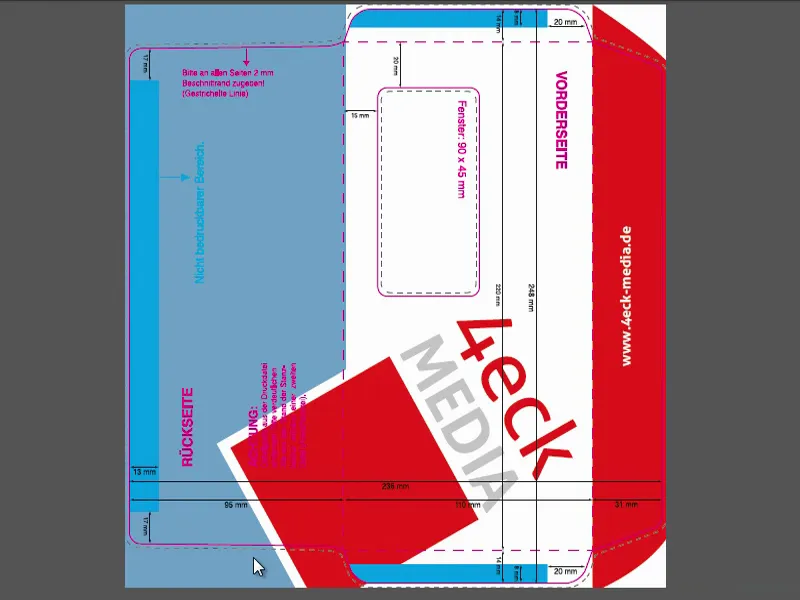
Spalvų erdvės: CMYK ir RGB
Viena iš pagrindinių sričių, su kuria susidurs kiekvienas dizaineris, yra spalvų tema - spalva yra nuostabi, nes spalva papildo mūsų gyvenimą, spalva papildo mūsų kasdienybę ir spalva, žinoma, taip pat papildo spausdintus darbus. Ir kad galėtume tinkamai tvarkytis su spalva, pirma svarbu nustatyti, kad yra dvi skirtingos spalvų sistemos, taigi skirtingos spalvų erdvės:
Viena iš jų yra RGB spalvų erdvė, kurioje yra įsikūrusi, pavyzdžiui, kiekviena skaitmeniškai sukurtas nuotrauka. Ši RGB spalvų erdvė žinoma pasišovės skirtingai nei priešinga CMYK spalvų erdvė, į kurią greitai pateksime.
Pamatykime, kaip veikia toks RGB spalvų erdvė. Tai parašiau grafiką jums: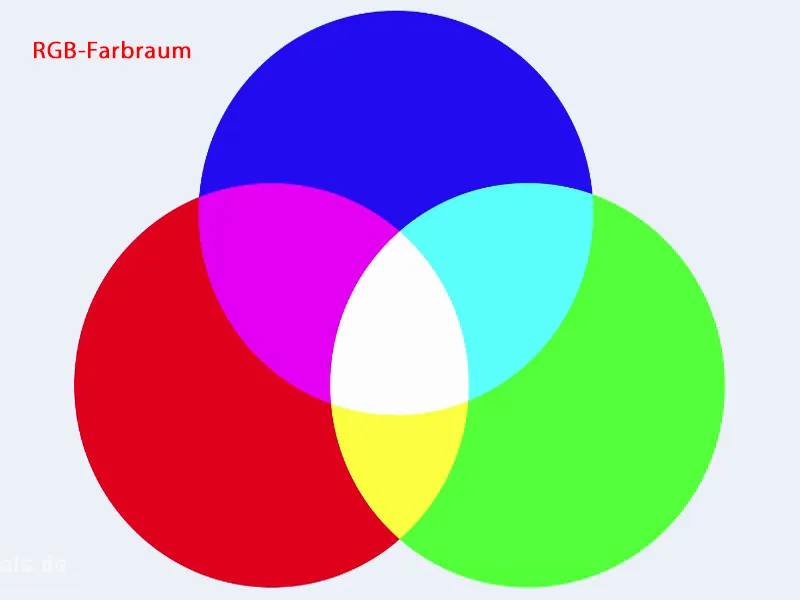
RGB spalvų erdvė aprašo tris pagrindines spalvas: raudoną, žalią ir mėlyną. Taigi ši spalvų erdvė sudaryta iš šių trijų pagrindinių spalvų. Tačiau didelis skirtumas tarp RGB ir CMYK yra ne tik skirtingas spalvų kiekis, bet ir spalvų mišinys. Kaip šios spalvos veikia kartu?
RGB spalvų erdvėje turime vadinamąjį dedamąjį spalvų mišinį. Tai reiškia, kad dėję šias spalvas vieną ant kitos, galiausiai atsiranda balta spalva. Tai matyti čia viduryje (1). Taigi raudonos ir mėlynos spalvos sudaro šią lengvą magentinę atspalvį (2), taip pat yra šiek tiek violetinė. Tuo tarpu mėlyna ir žalia sukuria cianą (3). Čia žemiau turime geltoną atspalvį (4). Ir viskas kartu sudėjus suteikia baltą spalvą.
Ši sistema naudojama visuose skaitmeniniuose įrenginiuose, tai yra, kiekviename monitore, kiekviename ekrane, jūsų telefone, jūsų planšetėje. Visur, kur spalvos yra atvaizduojamos digitaliai, turime šią RGB spalvų erdvę.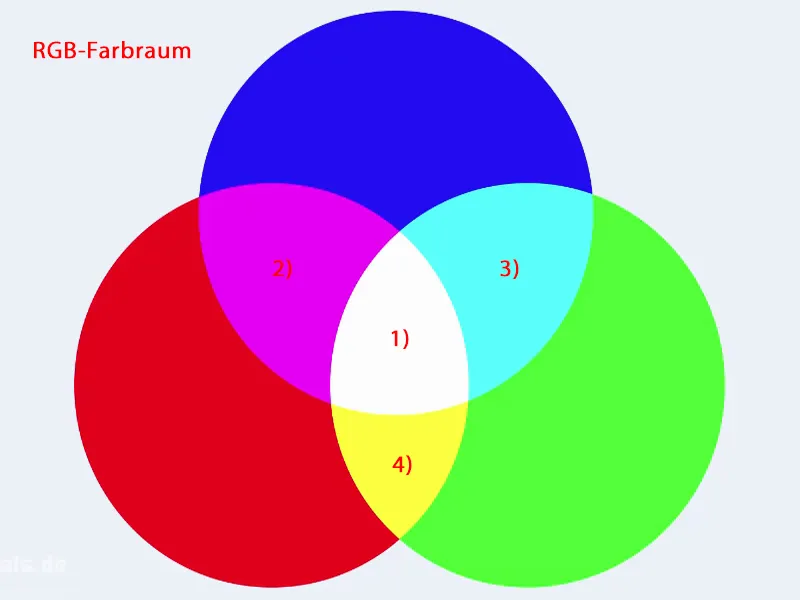
Tačiau jei kalbame apie spausdintus darbus, kurie išspausdinami ant popieriaus, nepaisant jokios ekrano atvaizdavimo, turime kitokį spalvų pasaulį - jis vadinasi CMYK. Čia vėl turime tris pagrindines spalvas, o būtent cianą (1), magentą (2) ir geltoną (3). Papildomai yra ketvirta spalva, dėl kurios ir pamatysime, ką ji reiškia. Tačiau vienas iš svarbiausių skirtumų yra spalvų mišinys, kitaip tariant, spalvų mišinimo būdas. Mūsų čia neturime dedamosios spalvų mišinios, o turime atimtinę spalvų mišiną. Kiekvienam sveikam protui ir kiekvienam vaikui, kuris ginkluotas pieštukais dažo tuščius lapus, yra aišku, kad dedamoji spalvų mišinė šioje situacijoje tiesiog negali veikti, nes trys spalvos vienos ant kitų paprasčiausiai neišspausdins balto. Tai tikriausiai suteiktų tamsiai rudos, tamsiai pilkos spalvos, gana aplingos, bet taip pat ne juodos spalvos.
Dėl to ši spalvų erdvė praturtinta ketvirta spalva. Tai vadinamasis „Key“, kitaip tariant, pagrindinė spalva juoda (4). Svarbu žinoti mums, dizaineriams: čia yra esminiai, skirtingi požiūriai ir skirtingos procedūros. Taigi šios dvi spalvų erdvės yra visiškai skirtingos. Kol mums reikalinga RGB spalvų erdvė ekrano atvaizdavimui, spaudos procesui mums reikalinga CMYK spalvų erdvė. Su šia tema susidursime dar daugiau šio mokymo metu.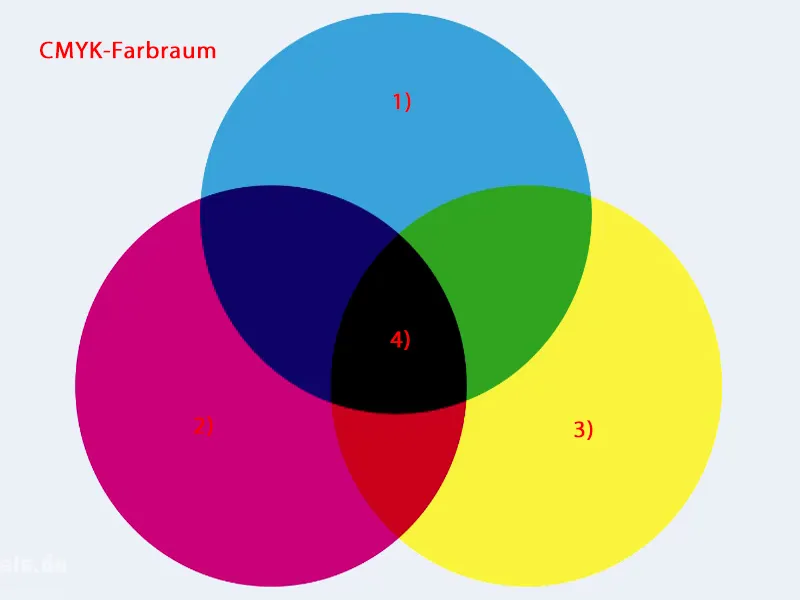
Dabar iškyla klausimas: kada mums kils sunkumų? Ir tai įvyksta būtent kuriant.
Rodau jums čia vieną pavyzdį, apie ką kalbu. Kairėje turime paveikslėlį, kuris yra spalvotas RGB spalvų erdvėje. Matome ryškias, šviesias spalvas. Tai be abejo yra puikus vaizdas. Ir dešinėje turime taip pat paveikslėlį - iš esmės, panašu, kad visiškai identiškai - bet kas čia kita? Šioje vietoje spalvos yra šviesios. Spalvų blizgesys žymiai sumažėja. Matote tai iš silpno atspalvio, kuris persmelkia įvaizdį kaip smogą mieste. Beveik galima manyti, kad tai tikrai kilo nuo visų tų automobilių, kurie važinėja čia. Ne - tai nėra tiesa. Tai daro InDesign, simuliuodamas tai, kas vyktų, jei nuotrauka būtų spausdinama ant tam tikro popieriaus. Šiuo atveju: ant neišlikto popieriaus.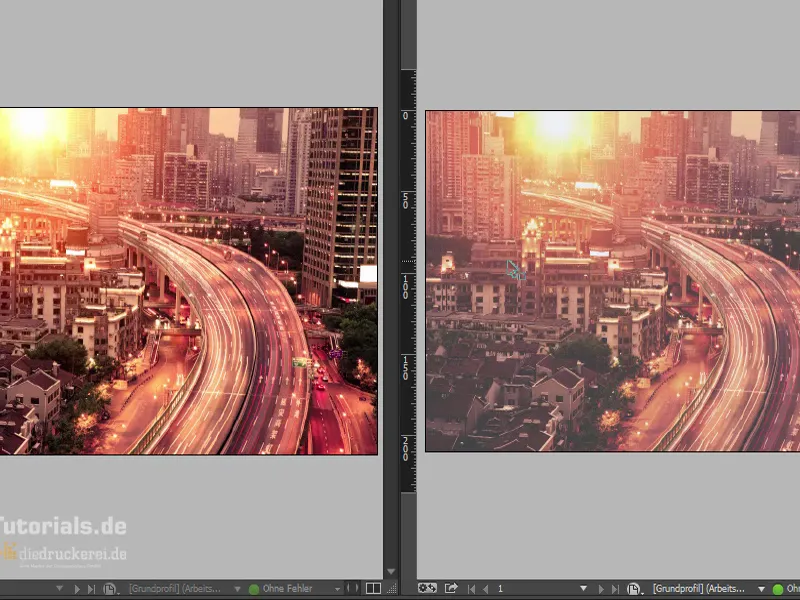
Ką noriu jums parodyti, tai, kad spalvų atvaizdavimas priklauso nuo daugelio veiksnių. Aišku, viena vertus, nuo paties popieriaus, aišku. Bet tai nėra viskas: ji netgi skiriasi priklausomai nuo dienos laiko. Ar dirbate ryte, dieną ar vakare? Tai taip pat skiriasi priklausomai nuo stebėjimo kampo. Spalvų atvaizdavimas priklauso nuo šviesos kokybės, išorinių oro sąlygų. Taip pat būtina įsivaizduoti. Priklausomai nuo to, kaip mūsų mielas Petras pasiruošęs, jis leidžia saulei spindėti ar galbūt išperda mus lietingomis debesimis, kurios taip pat šiuo atveju keičia įvaizdį. Taip pat ir šviesos atspindžiai nuo žemės ar sienų suklaidina spalvų atvaizdavimą. Monitorius turi būti operacinėje temperatūroje, taip pat gali turėti spalvotų atspalvių. Taigi jūs matote, yra begalo daug veiksnių, kurie susiduria su spalvų tikslumo darbu.
Dėl to labai svarbu, kad monitorius, su kuriuo dirbate, būtų nukalibruotas su specialiu matavimo įrenginiu. Tokius matavimo įrenginius prikabina prie monitoriaus priekio, tada paleidžia programą ir iš tikrųjų matuoja: kokią spalvą monitorius rodo, kai rodoma raudona spalva? Tokių matavimo įrenginių kaina nėra labai didelė, apie 100 eurų. Savo monitoriui naudojau Spyder, o jis man tiesiog po viso proceso sukūrė ICC profilį, kuris turėtų užtikrinti kuo tikroviškesnį spalvų atitikimą. Tai yra tikrai geresnis būdas nei mėginimas nustatyti spalvų tikslumą naudojant bet kokius reguliatorius jūsų sistemos nustatymuose. Tai galite pamiršti, sąžiningai kalbant. Jūs ten tiesiog bandote pasiekti kokių nors artimojasi reikšmių, bet iš tikrųjų spalvų tikslumas nėra svarstomas ten.
Kad suprastumėte, apie ką kalbu, čia paminėjau savo vaizdo plokštės savybes. Ten yra Spalvų optimizavimas(1). „Optimizaciją“ aš jau beveik laikau per ribotą, bet jūs žinote, kaip tai būna. Tada matote čia slankiklius: Raudona, žalia, Mėlyna(2), nežinau, ką visa tai reiškia. Šiuo metu tik aukštai nusistatau Kontrastą (3) ir jį vienu judesiu stumiu į kitą pusę. Dabar jūs to nematote paveikslėlyje, bet galiu jums užtikrinti: kai aš čia stumiu slankiklius, visi spalvų spektro spalvos keičiasi per. Tai iš tikrųjų atrodo taip, lyg monitorius būtų tiesiog patraukęs dažų kibirą. O tada sugrąžinti pradinę padėtį yra tikras azartas - nebūtų „Numatytas atkūrimas“ mygtuko (4), aš niekada nepasiektume to vėl. Taigi, matote, tai nėra niekas, su kuo galima dirbti.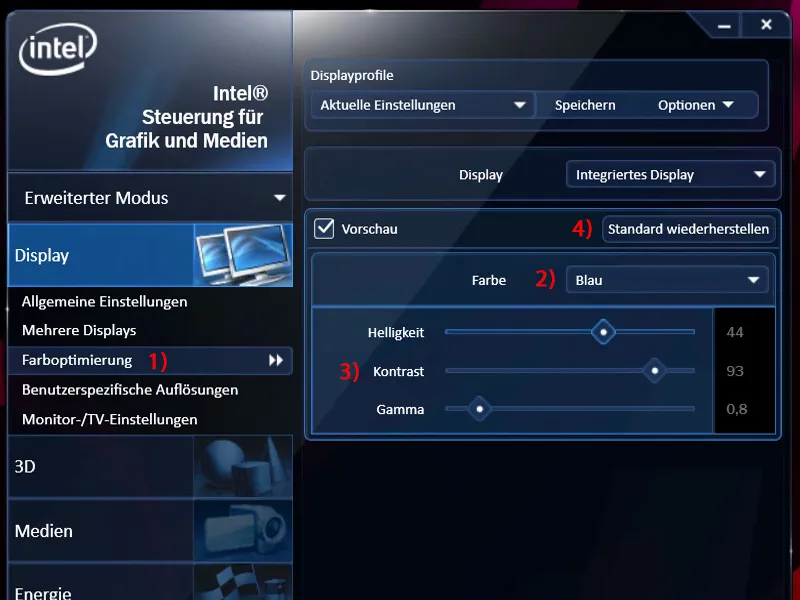
Spalvų erdvę nustatome InDesign'e
Dabar pirmasis žingsnis, kai dirbate su InDesign, yra daromos mažos spalvų valdymo nustatymai. Tai galite padaryti per Redaguoti>Spalvų nustatymai (1). Ir čia apibrėžiami Darbiniai spalvų erdvės (2). Praktiškas dalykas yra tai, kad tai taip pat veikia tarpplatformiškai, tai reiškia, kad tai taip pat taikoma Photoshop ar Illustrator. T.y. tai, ką čia įvedate, gali būti sinchronizuota, kad būtų taikomas vientisas metodas, kai dirbate su vienu iš šių programų.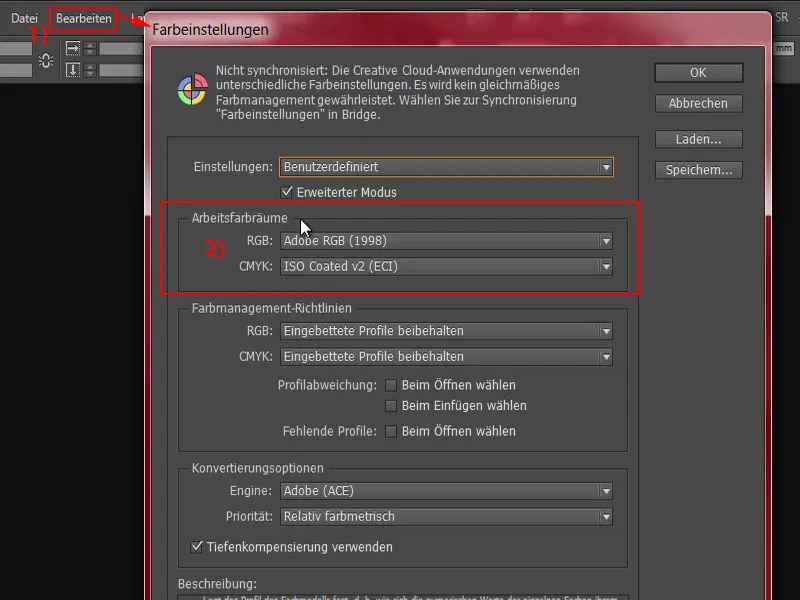
RGB- režime (1), čia aš pasirinkau Adobe RGB- spalvų erdvę. Arba pasirenkate jį arba sRGB- spalvų erdvę (2). Ši yra šiek tiek mažesnė nei Adobe RGB- erdvė (3), bet ypač paveikslų redagavimo srityje vis tiek geriau pasirinkti šiek tiek didesnę spalvų erdvę, kurią suteikia Adobe.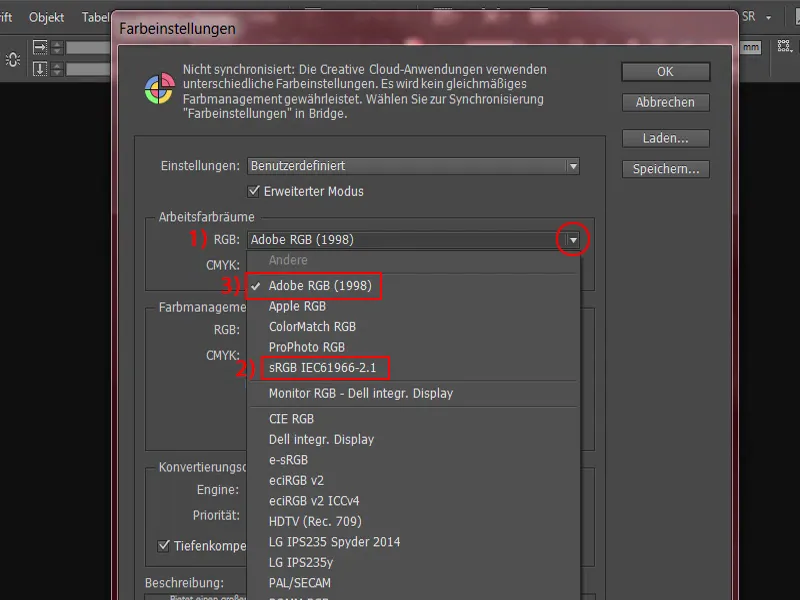
Darbinėje spalvų erdvėje CMYK- srityje (1) dabar galite nuspręsti, kuri spalvų erdvė jums svarbesnė. Čia matote milžinišką sąrašą. Ir čia mes išsirenkame ISO Coated v2 (ECI) erdvę (2). Tai tinkama spalvų erdvė dengtai popieriui. Ir kadangi dažnai norime ką nors atspausdinti ant dengto popieriaus, tai tikrai yra tinkama. Tai galite pasirinkti numatytaisiais nustatymais. Kai kuriais atvejais jis nėra senesnėse versijose, manau, kad nuo CC, taigi nuo „Adobe Creative Cloud“, jis yra pilnai integruotas. Netrukus pažiūrėsime, kur rasti šį spalvų profilį, jei jis jūsų sistemoje neegzistuoja.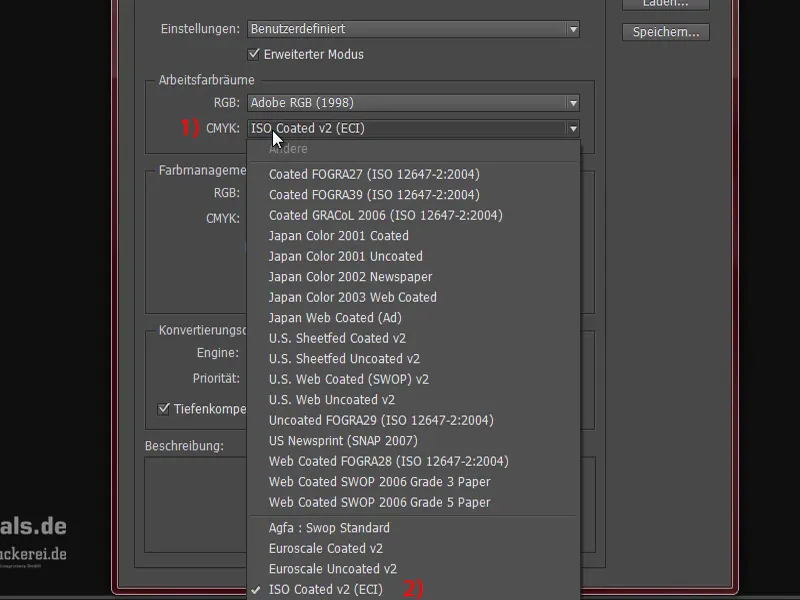
Aš dabar nustatau į ISO Coated v2 (1). Tai tinkama spalvų erdvė daugumoje atvejų. Matysite, dabar turime išimtinį atvejį, kurį reikia kiek pakeisti, bet tai tikrai galite naudoti. Čia dar turite nurodyti, kad būtų išlaikyti įterpti profiliai (2).
Žinome, kad yra įvairūs profiliai, kurių reikia, ir jei jų trūksta, turime juos gauti. Norėdamas tai padaryti, atidarau „Internet Explorer“ ir užkraunu tinkamą puslapį: eci.org (1). Tai Europos spalvų iniciatyvos svetainė.
Apačioje yra Parsisiuntimai (2) skyrius „ECI bendra“, (3). Čia rasime įvairių profilių.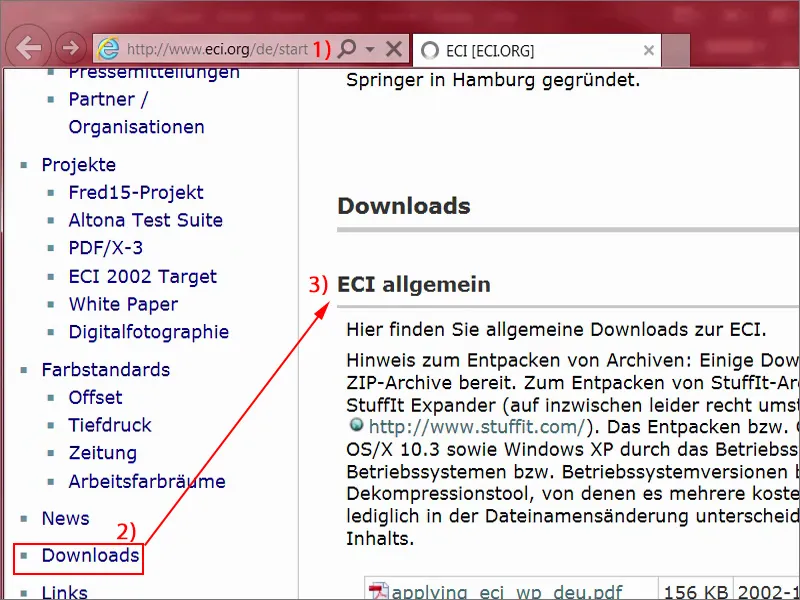
Pravertęs pakelę iki tinkamo skyriaus: „ECI profiliai ICC“, „ECI_Offset_2009“ (1). Matote, ką čia rasite: ISO Coated v2 (2), v2 su 300 % (3). PSO Uncoated ISO12647 (4), tai nedingtai popieriui. Ar netgi čia nedingtai popieriui su geltonumu (5). Taigi ten tikrai yra didelė rinkinio dalis. Tai galite lengvai atsiųsti spustelėję (6).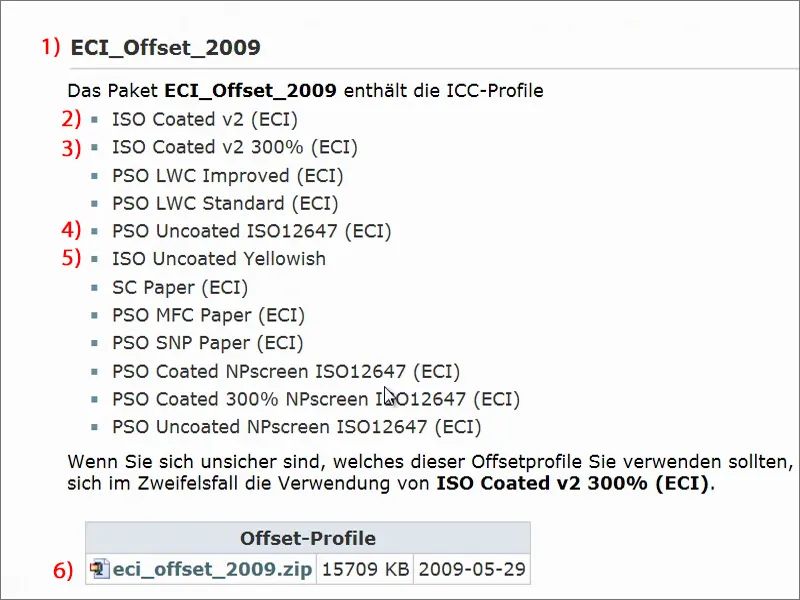
Tai ZIP failas (1), suspaustas. Failas atsisiųstas ir yra mano Atsisiuntimų kataloge. Jį galite išskleisti (2), tada pamatysite atskirus profilius (3), kuriuos paprasčiausiai galite pridėti savo sistemai spustelėję du kartus. Tai tikrai reikalinga, kad galėtumėte tęsti darbą toliau.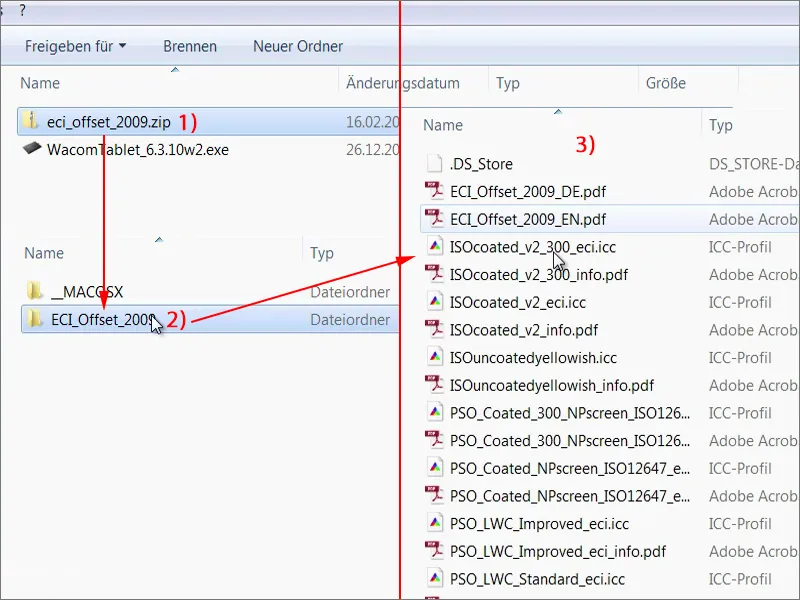
Atsisiųsti vokų šabloną
Tai persijungiu į mūsų partnerinį puslapį: diedruckerei.de (1). Tai yra didžiosios „Online-Printers GmbH“ subdomena. Tai viena iš didžiausių internetinių spausdinimo namų Europoje ir jis veikia kaip diedruckerei.de Vokietijoje, bet tarptautiškai ar mūsų kaimynams vokiškai kalbančiose šalyse, kaip pvz., Austrija ar Šveicarija, yra taip pat galima rasti svetainę pagal online-printers.at ar online-printers.ch.
Gera šioje šioje yra tai, kad svetainėje rasime tinkamą šabloną, kurio mums reikia. Mes tokių dalykų paprasčiausiai nekuriname rankiniu būdu.
Čia turime Vokų (2), į tai kartą paspausiu.
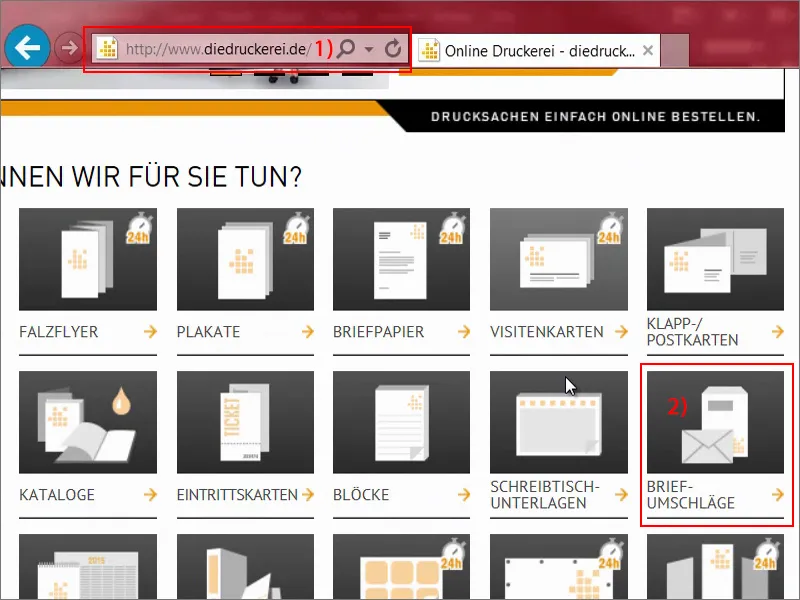
Vokų užsegimai viso ploto (1). Ir jis mus klausia, kokius vokų užsegimus naudojame - aišku, norime visiškai klasikinio DIN-ilgo formato (2) verslo laiškams ar sąskaitoms ar bet kam norime nusiųsti.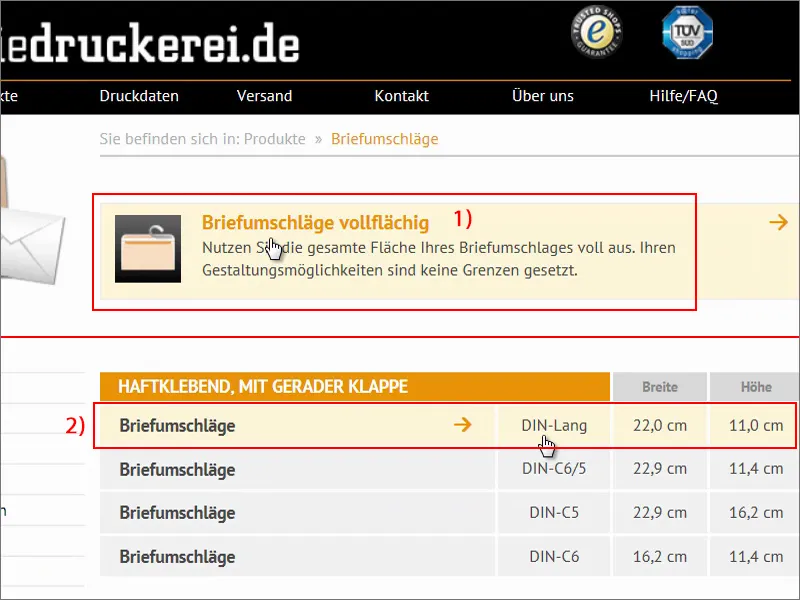
Dabar jau matome pirmuosius nurodymus: „dvipusis keturiais spalvomis“ (1). Taigi, ką reiškia keturios spalvos, CMYK. „Langai - dydį ir padėtį išsamesnėje peržiūroje“ (2), „dešinėje padėtyje esantys langai tik C5 formate“ (3), tai mus nesikerta.
„Vidinio ploto įspūdis pilku“ (4), „užsegimo sklendė ilgajame krašte (lipnus juostas)“ (5). Taip tai atrodo. Jie viską gražiai padarė, bet mes dabar darysime savo.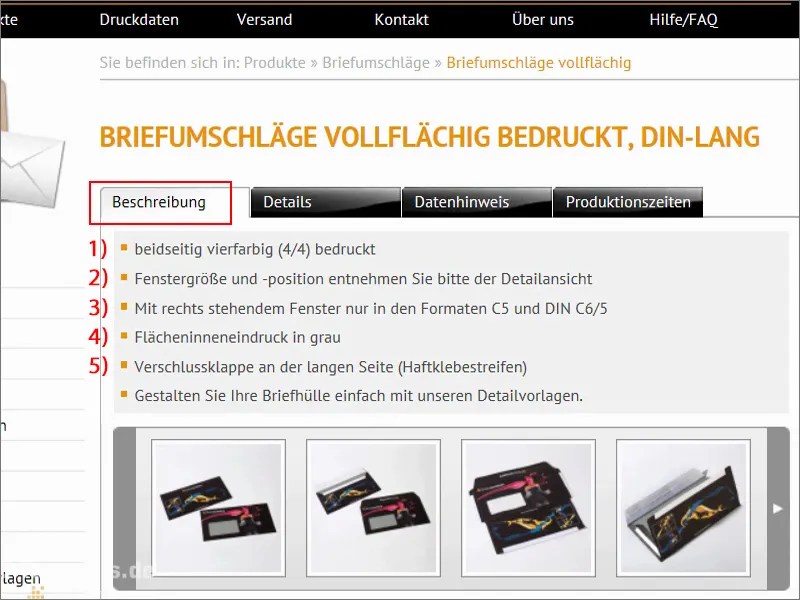
Eikime į „Detales“ skirtuką (1). Ten matome galutinius formatus, jei juos reikėtų rankiniu būdu sukonstruoti, ir papildomą informaciją kategorijoje „Duomenų pastaba“ (2). Svarbiausia šiame puslapyje yra „Spalvų režimas“ (3). Mums čia nereikia naudoti lygintus popierius, mums reikia „CMYK pagal FOGRA47“, būtent profiliu „PSO neaptrauktas ISO12647“.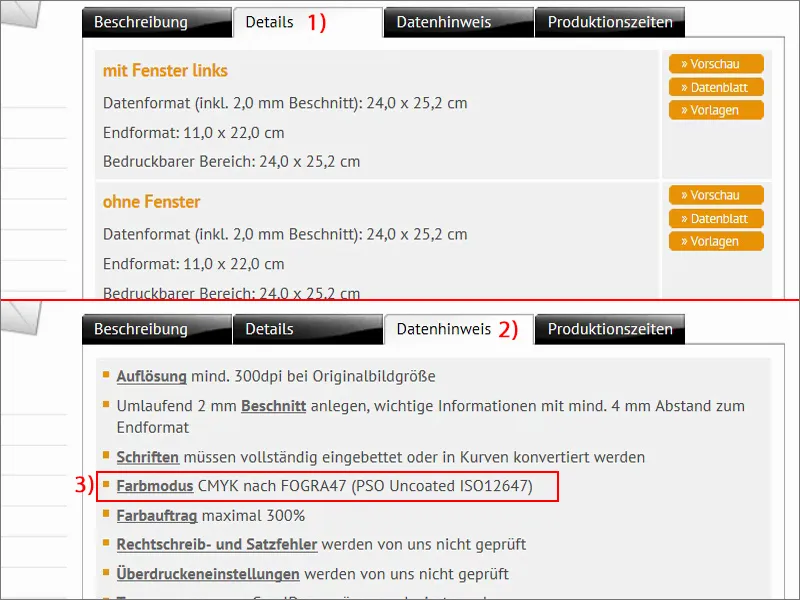
Apžvelkime „Detales“ (1) - „su langais kairėje“ (2) - „Dokumento lapą“ (3).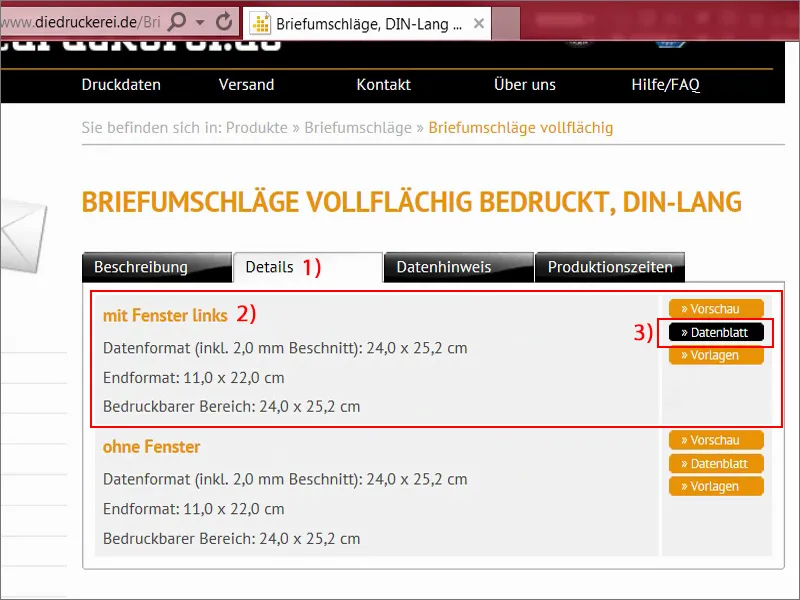
Čia pamatysime, kaip iš tikrųjų atrodo toks vokas. Jis iš tiesų nėra labai panašus į galutinį voką, galėtumėte manyti, bet čia matome užsegimo sklendes, kurių nereikia spausdinti (1), nes jos pavyzdžiui turi lipnųsias juostas, taip pat čia apačioje šioje srityje (2). Čia dar kartą matome formatus, taip pat tai, kad turime palaikyti, pavyzdžiui, saugų atstumą (3), būtent iki galutinio formto krašto, „tai užkerta kelią nepageidaujamam apkarpytiui“.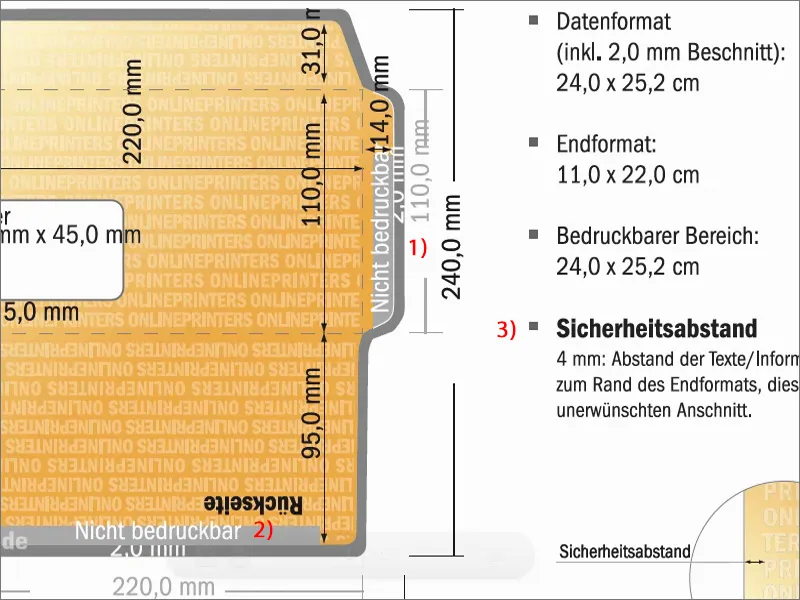
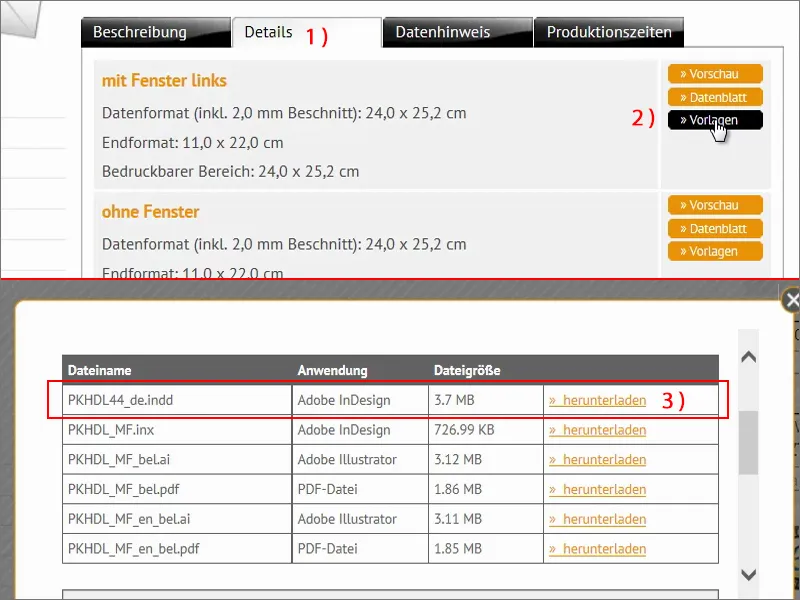
Tada žiūriu į tai savo naršyklėje. Aš jau išpakavau. Čia sakoma: „Vokas šablonas“.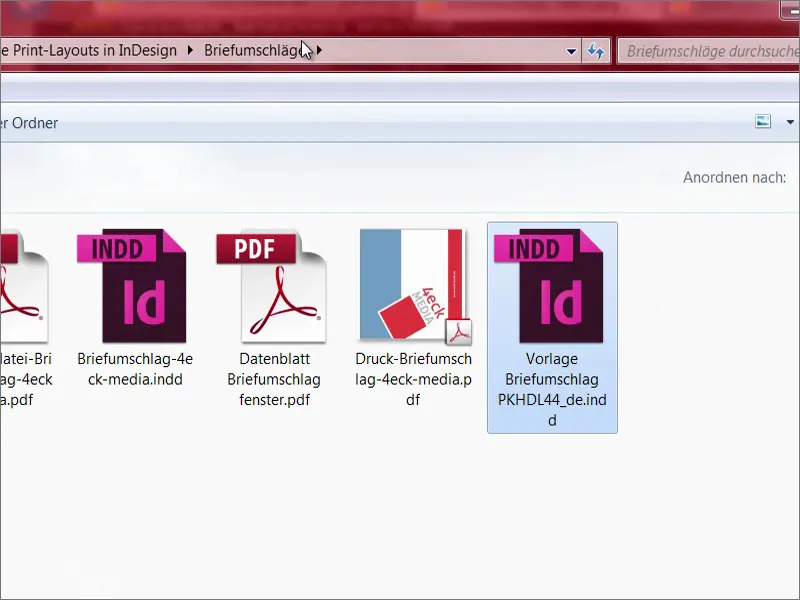
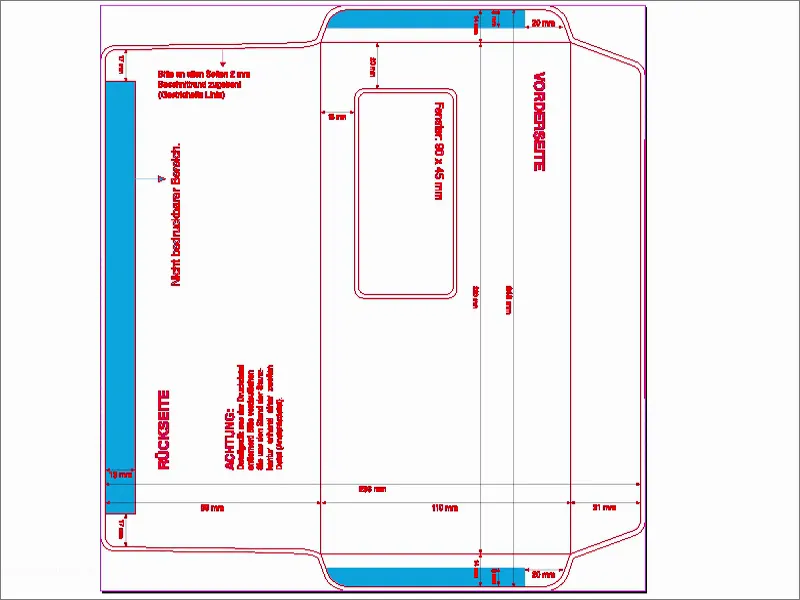
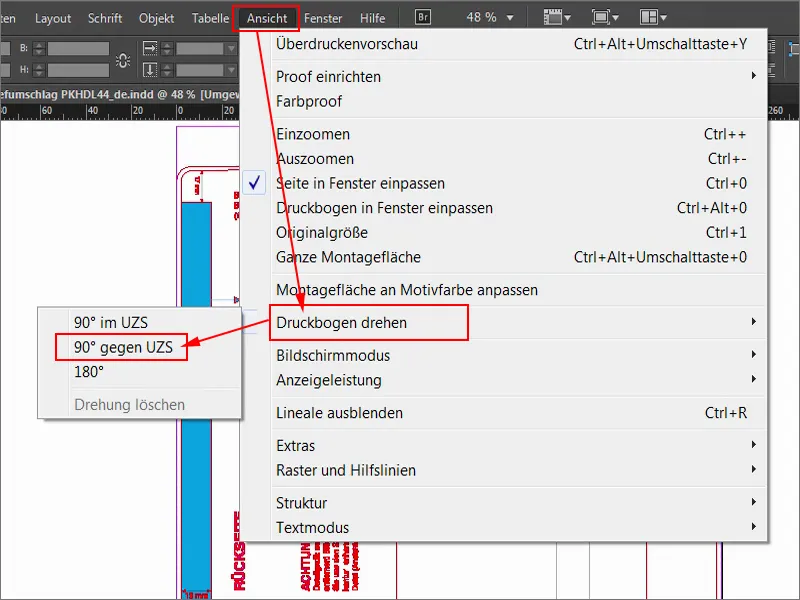
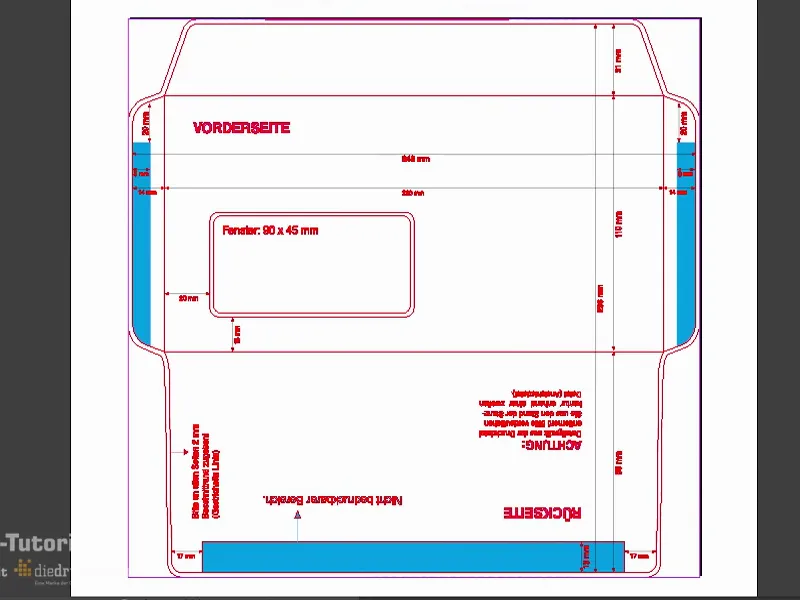
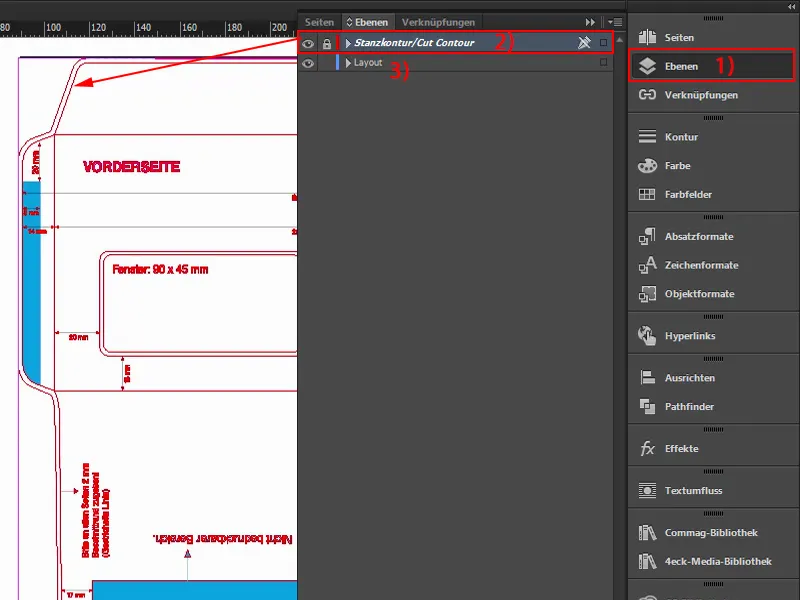
Įkrauti spalvų laukus
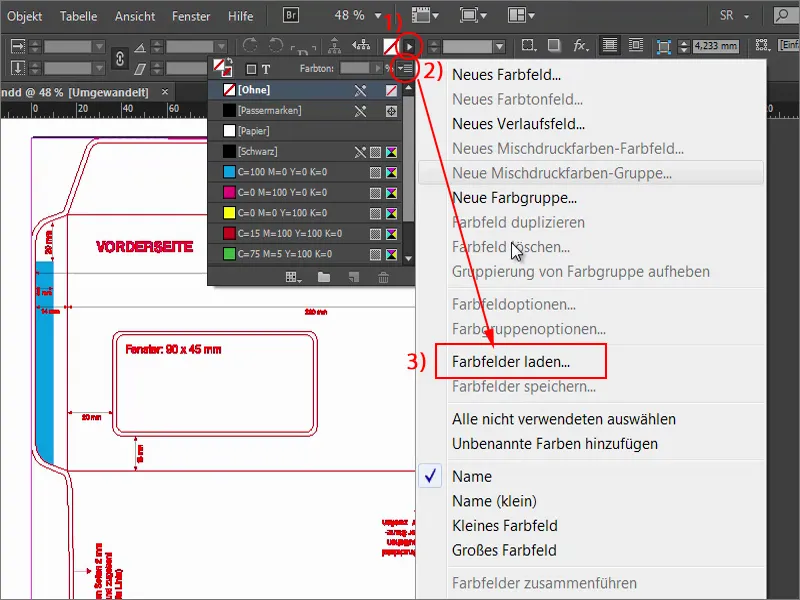
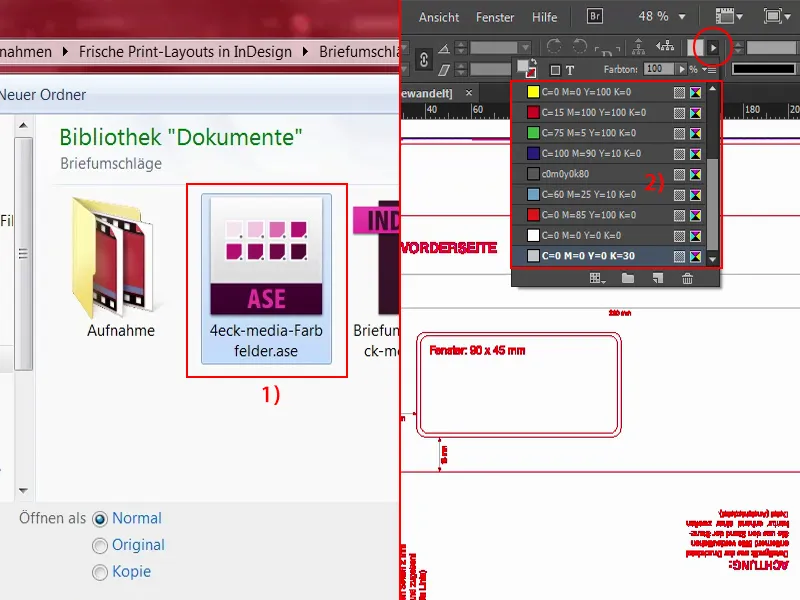
Sukurti spalvotus plotus
Pirma noriu čia viršuje padaryti šią užtrauktuką spalvingą, kad būtų galima užlipdyti. Tai nėra šokantys triukai ... Laikant Alt- klavišą ir pasukant pelę, galiu tiksliai priartinti. Šioje vietoje (1) bus galo linija.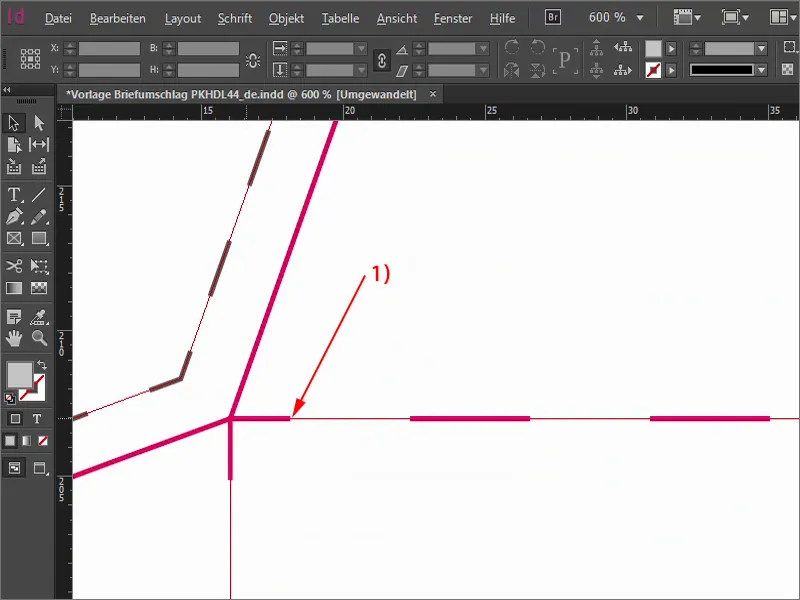
Mes tai matėme, tai dabar grįžtame, pasirenkame stačiakampį, nudažome jį raudonai. Ir pradėkime. Paprasčiausiai nupiešiame stačiakampį iki krašto. Dabar kaip pavyzdį sumažinsiu skaidrumą, kad galėtumėte pamatyti, ką turiu omenyje: Jūs tikrai turėtumėte nusitempti stačiakampį bent jau iki rėmo, net jei žinote, kad bus pjauta iki krašto. Geriau imti šiek tiek daugiau nei šiek tiek per mažai, bent šiuo konkrečiu atveju.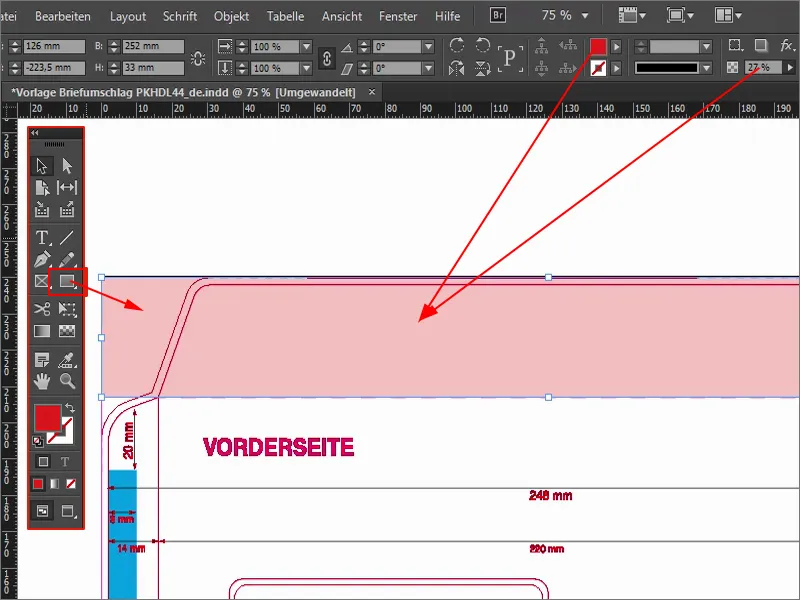
Aukštai, manau, galime eiti dar šiek tiek toliau į išorę. Tai truputėlį padidinsiu. Tada turėsite atkreipti dėmesį, kad tai būtų tiksliai ant krašto (1). Taigi, galime eiti dar šiek tiek giliau. Vėl padidinkite skaidrumą iki 100 % (2).
Taip mūsų puikioje 4eck Media-Rot spalvoje yra nudažytas segtukas. Tai iki šiol nebuvo šokantys triukai.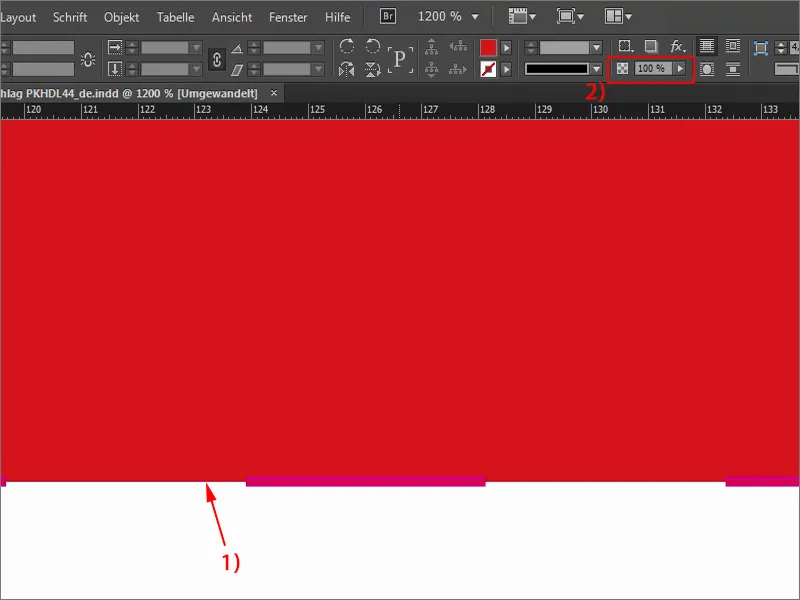
Toliau einame atgal (1). Žinoma, taip pat norime turėti spalvingą galinę sienelę, todėl vėl pasirenku stačiakampį (2), šį kartą mėlyną (3), šiuo švelnia mėlynos spalvos atspalviu. Pradedu apatinėje dalyje, eisiu iki pjūvio ir nubraižysiu liniją iki „15 mm“ ties (4), t.y. po adresavimo laukelio arba adresavimo langelio. Taip pat čia labai atidžiai atkreipkite dėmesį, kad tikrai esate ant galo linijos. Taigi, turime galinę pusę mėlyna, segtuką raudona (5).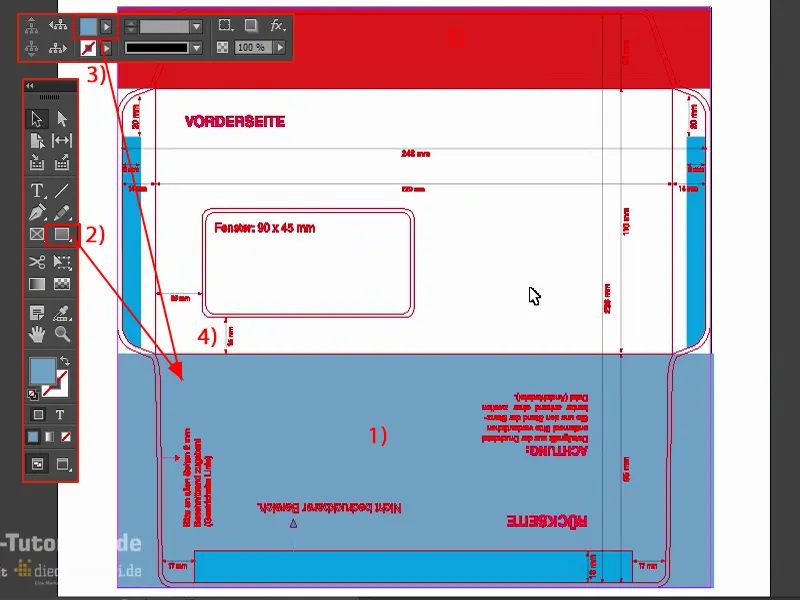
Darbas su InDesign bibliotekomis
Dabar man liko trūkti tik spalvingo akcento ant priekinės pusės, ir dabar jį padėsiu. Tai yra labai paprasta: Šiuo atveju naudoju vadinamas bibliotekas - tai puiku, nes jose nėra dulkių ir senų knygų, ne, su InDesign bibliotekomis galima labai patogiai dirbti su objektais, kurie pasikartoja kartą po karto.
Šiuo metu šias bibliotekas turiu šonuose savo valdymo langeliuose. Paspaudus ant jų atsidaro, ką jau ten turiu. Ten labai lengvai galite įterpti ar ištraukti dalykus naudodamiesi „Nutempti ir paleisti“ funkcija.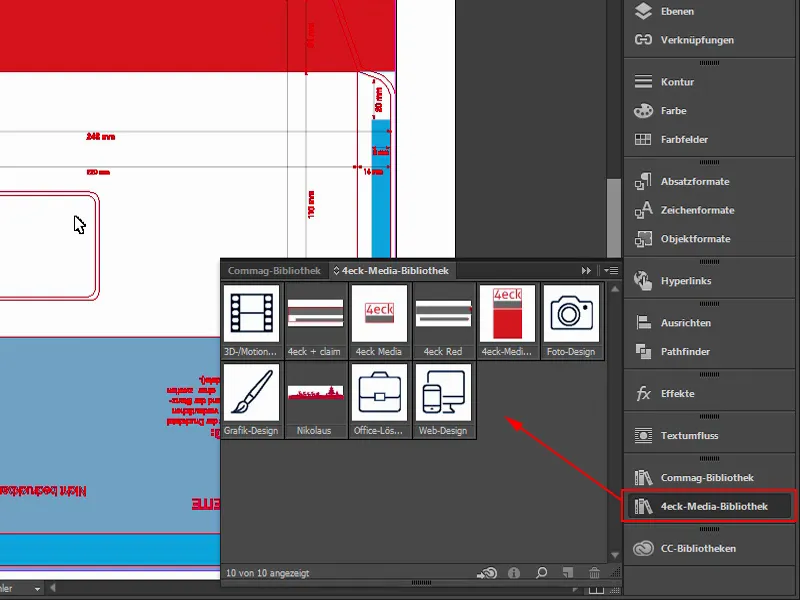
Jei norite kurti savo biblioteką, tai galite padaryti labai paprastai per Failas>Nauja>Biblioteka (1). Jūs netgi galite sinchronizuoti jas per „Creative Cloud“ (2). Tai reiškia, kad jos atsidurs debesyje, ir tada galėsite pasiekti visur ar netgi suteikti prieigą savo darbuotojams. Aš nutrauksiu tai, bet žinote, galite kurti tokias bibliotekas ir netgi jiems suteikti pavadinimą ir labai patogiai naudoti tokie objektai.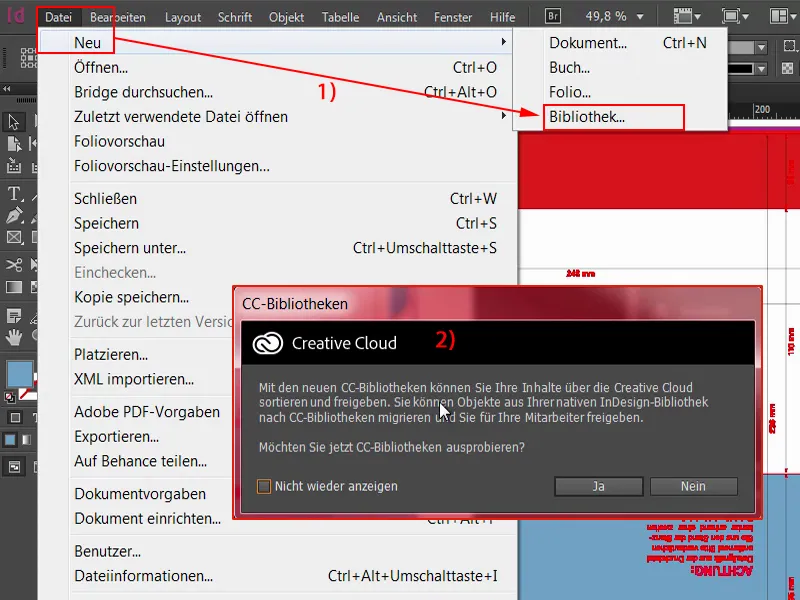
Aš dabar tiesiog tai padarysiu. Ištrauksiu mūsų logotipą arba mūsų didelį plytelių dizainą. Žinoma, jis dar yra pasuktas, nes mes atsukome spausdinamą lapą. Bet tai nėra jokios tragedijos - tiesiog jį atsiversiu ir perkelsiu čia.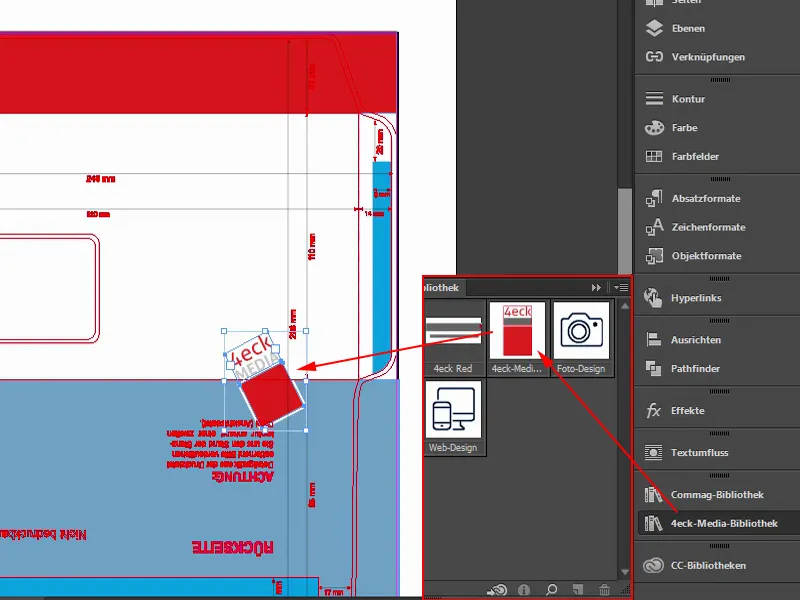
Dabar naudosiu klavišų derinį: Eisiu prie keturkampio kampo, laikysiu kairįjį pelės mygtuką ir spausdamas Shift- klavišą atsidariusiame lange, kad jis būtų proporcingai padidintas, ir Alt- klavišą, kad jis būtų padidintas visomis kryptimis ir netgi Ctrl- klavišą. Taigi turite spausti tris klavišus savo kairiuoju rankos puse, tada visa tai proporcionaliai padidės. Taip tai atrodo.
Taigi tai tik kvadratas 4eck Media-Rot spalva (1), ant jo aprėmės, kuri šiuo metu yra 11 Pt (2), nes ji taip pat proporcingai didėja, ir viršaus tekstas su mūsų įmonės pavadinimu. Tada vėl pažymiu visą objektą. Laikydamas Shift- klavišą ir naudodamasis Straigščių klavišais, galiu lengvai peršokti po 10 laiptelių ... Taip aš padėsiu tai apytiksliai taip (1).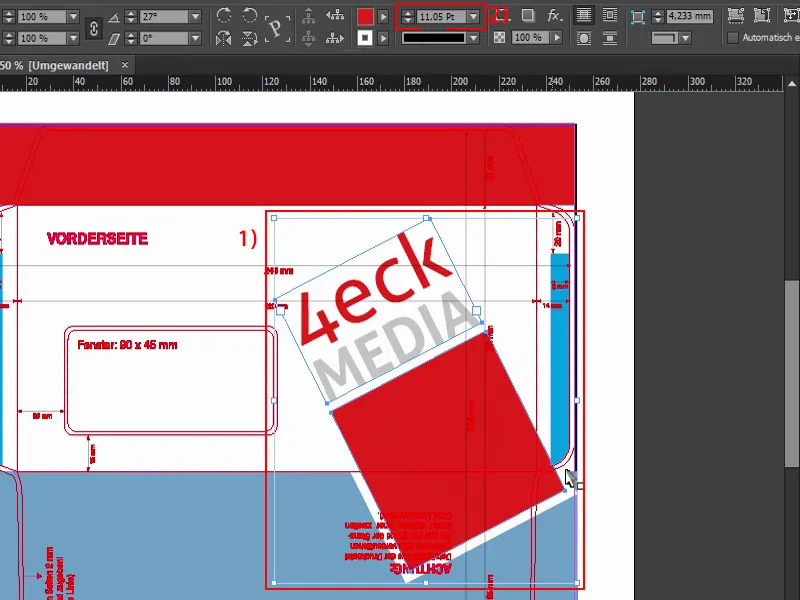
Dabar manysite: „Tai tiesiog ant pjūvio linijos“ (1), ir aš jums sakau: Taip, tiksliai taip ir noriu. Tai reiškia, kai šis atvirukas vieną kartą bliks finaliai, t.y. sulankstytas ir uždarytas, tada mūsų galinėje dalyje bus tiksliai ši kampinė dalis (2). Ir kodėl aš tai darau? - Daiktai ar objektai, kurie yra išdėstyti pjūvio srityje, visada suteikia tam tikrą dinamiką, yra tam tikras įtampos momentas, tai tiesiog atrodo įdomu. Žmonės pažiūrės artimiau ir pagalvos: „Oi, stebuklas, tai yra nukirpta.“ Galbūt jie net nepastebės to sąmoningai, bet aš jums pažadu: Daiktai, objektai, grafiniai elementai, ką tik norite - jei jūs išdėstote ką nors pjūvio srityje ir tai tinka, tai tikrai atrodys įdomiau, nei jei viskas visada būtų matyti.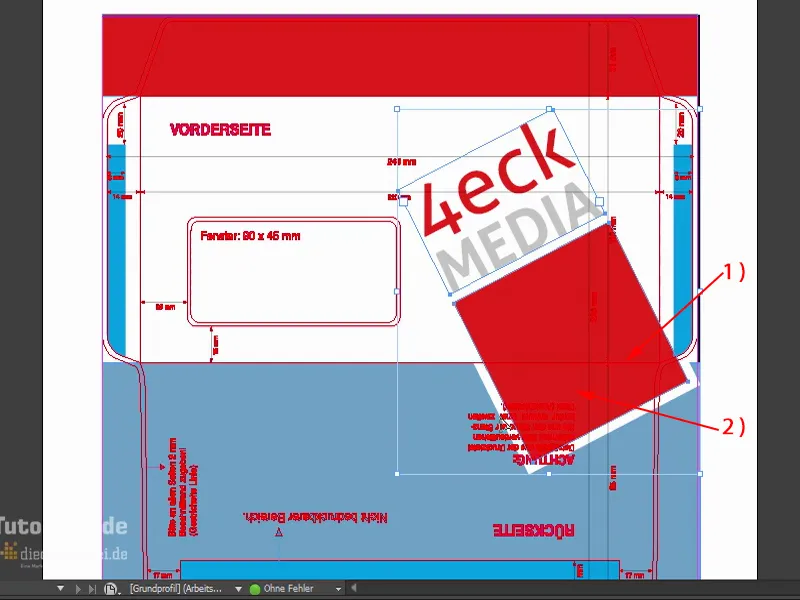
Aš norėčiau, kad tai būtų šiek tiek toliau, maždaug. Mano nuomone, netgi jis galėtų tapti šiek tiek didesnis, vėl Strg ir Shift ... Taigi, šiek tiek į dešinę, ir tai (1) dar pasiekia lipnų paviršių. Tai man labai patinka.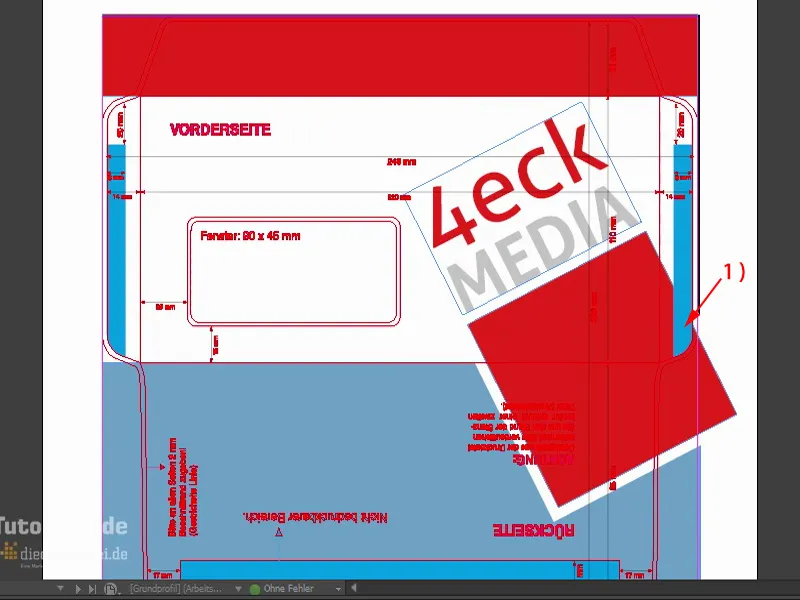
Kad mūsų įmonės prekinis ženklas įsirėžtų į stebėtojų galvas, norėčiau, kad viršuje, atgal, kur kiekvienas žiūrės, būtų mūsų svetainės adresas (1), nes kiekvienas, kas gauna tokią voką, paims ją į rankas, nes jis turės atidaryti laišką.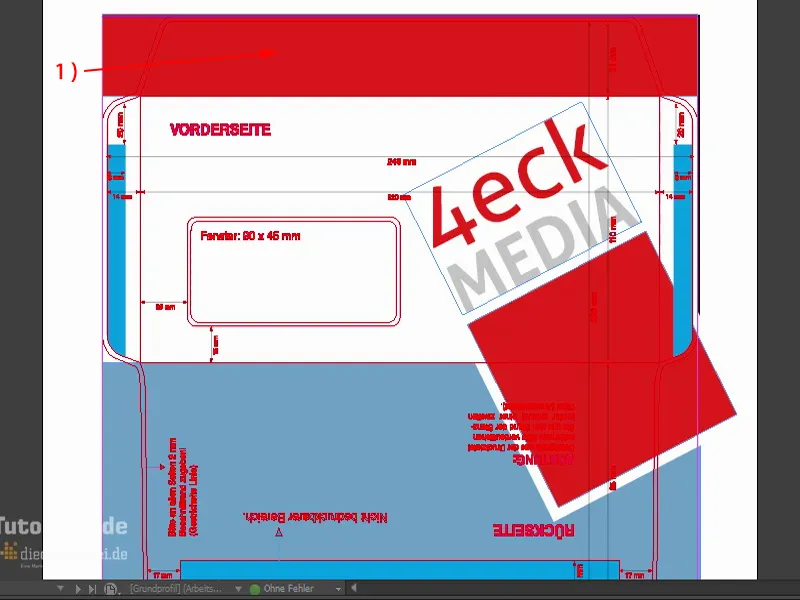
Aš pritraukiu ir naudoju Teksto įrankį (1). Aš piešiu teksto laukelį (2). Mūsų tipografija yra Aller (3). Ji yra įvairiose rinkmenose, aš pasirenku Bold (4). Balta spalva (5). Taigi aš įvedu svetainės adresą www.4eck-media.de. Dar šiek tiek didesnis (6).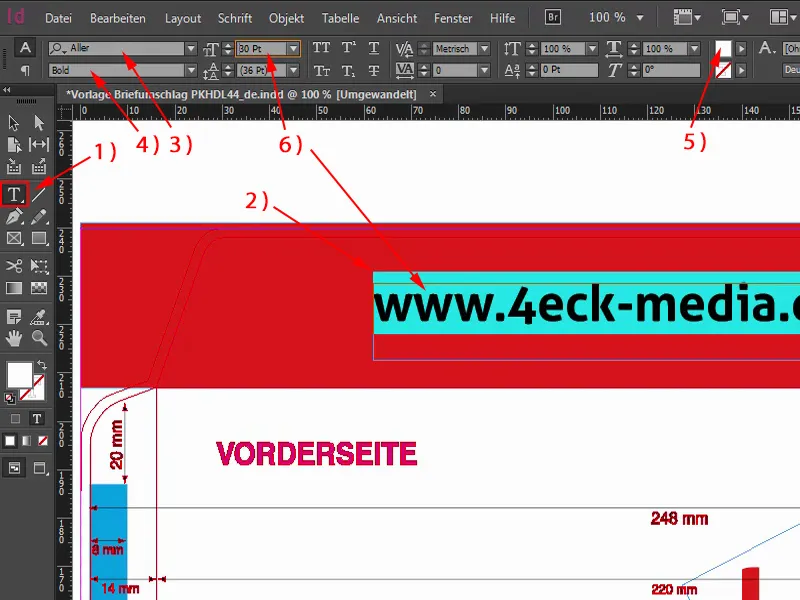
Tačiau: man Bold yra per storas, aš geriau pasirenku Regular (1). Man tai labiau patinka. Pažiūrėkime. Nančių požiūriu tai yra gerai (2). Jei dabar paspausiu dvigubą pelės klavišą ant šio pakabinamojo kamščio apatiniame kampelyje (3), tuomet teksto laukelis bus sumažintas tik tokiu dydžiu, kuris būtinas, kad būtų įtraukti visi raidės (4).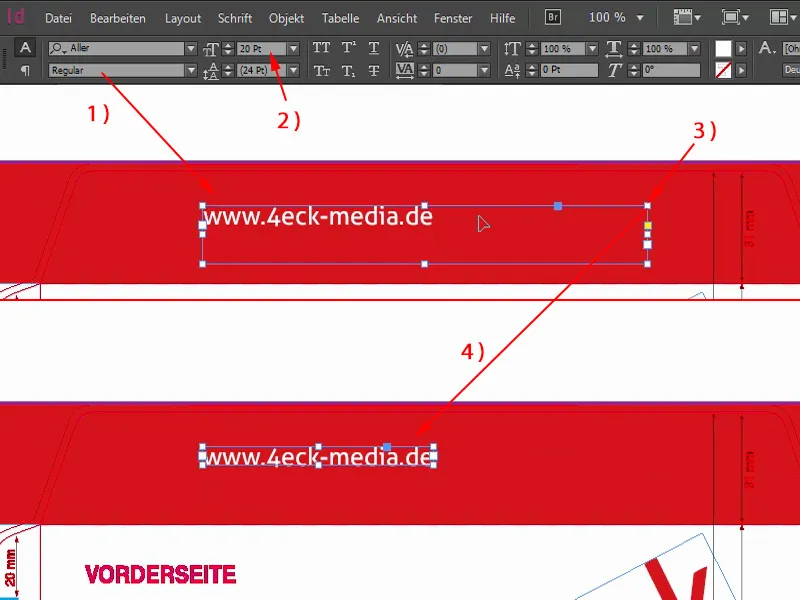
Dabar mums reikia tai centruoti. Galite bandyti tai perkelti rankiniu būdu. Tačiau tai nėra taip paprasta. Bet yra įrankių: Aš pažymiu teksto laukelį pirmąjį (1). Laikydami paspaustą klavišą Shift- pasirenku objektą už jį (2). Dabar aš naudosiu gana šaunų įrankį, būtent Linijavimo-įrankį (3). Jūs jį rasite viršuje savo juostoje. Čia jūs galite jį nukreipti šia ašimi (4) ir šia (5). Taip jis bus tiksliai centruotas.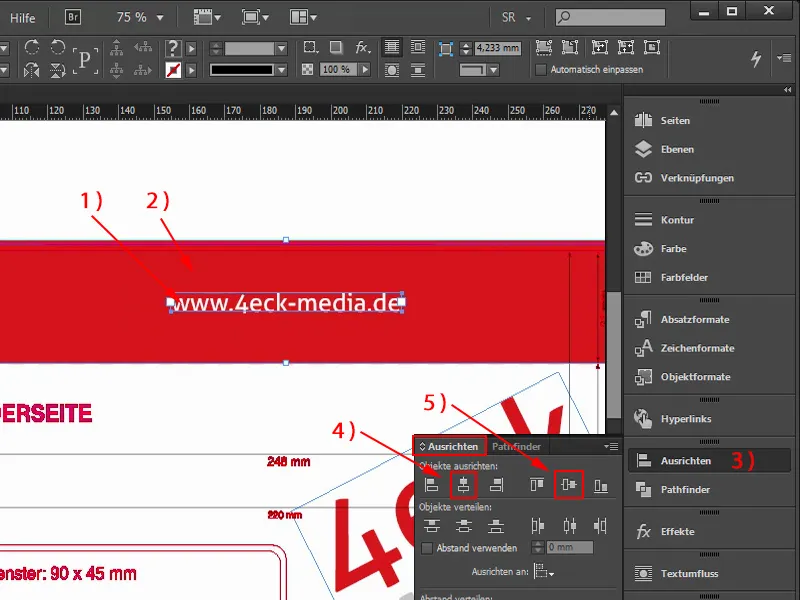
Dabar turime klaidą. Jau pastebėjote? Aišku - jei voko uždaryta, tai adresą, žinoma, galima skaityti ir atvirkščiai. Ir dėl to mes tuo nesitenkame. Taigi vieną kartą pažymima, pasukama, įvesdama 180 laipsnių pasukimo čia viršuje, tada visą svetainės adresą turėsime vieną kartą atsuktą, bet tau tiksliai tinka.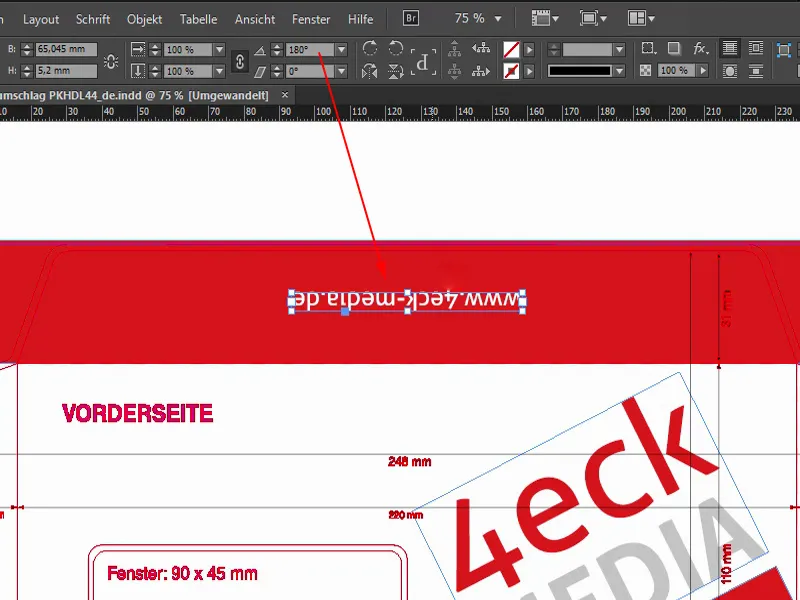
Exportieren
Mes suprojektavome voką. Dabar pereiname prie eksportavimo. Ten reikia dar ką nors atsižvelgti. Tada pasirenkate Failų>Eksportuoti… Pavadinimą nustatote ir išsaugote.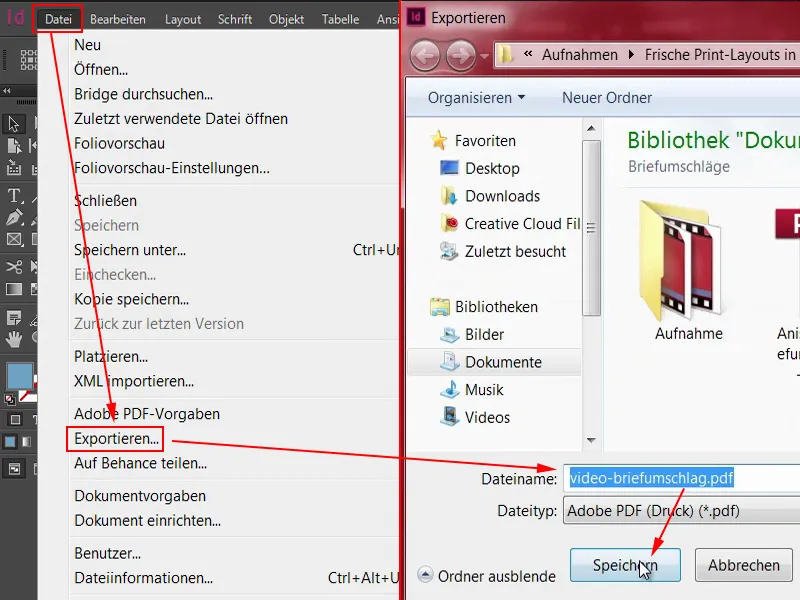
Tai yra eksporto dialogo langas - ir jis yra itin svarbus, kai reikia perduoti duomenis spausdinimui atitinkamai. Todėl pažiūrėkime, ko iš mūsų nori spausdinimo namai.
Virsuje turime pavyzdį Adobe PDF nustatymas. Ten galite pasirinkti įvairias dalykas. PDF/X-1a:2001, PDF/X-3:2002 ir taip toliau. Kas čia teisinga?
Taip yra: Žinomi standartai yra iš tikrųjų PDF/X-1a:2001 ir PDF/X-3:2002. Jie buvo netgi paversti ISO standartais. Europos spausdinimo pramonėje pagrindinės pakopos iš tikrųjų pasirinko PDF/X-3:2002-formatą.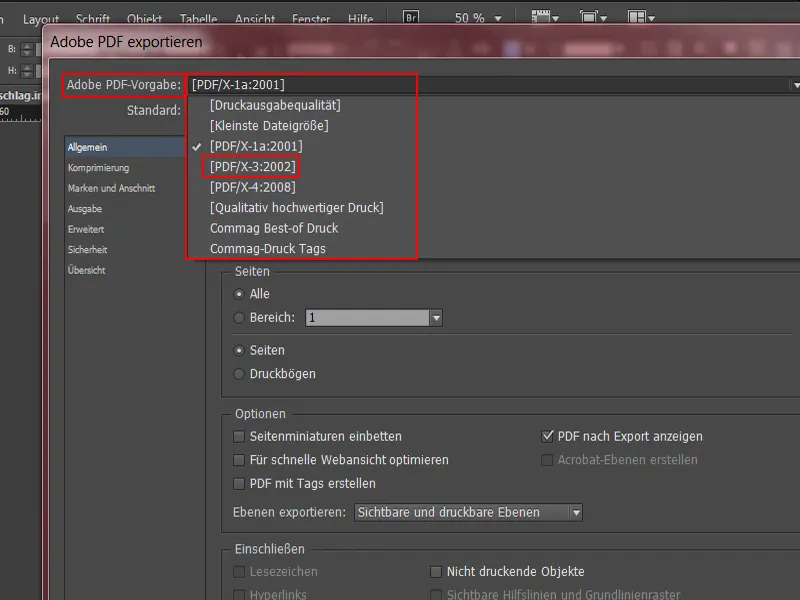
Patikriname diedruckerei.de svetainėje, ar tai tinka. Po Spausdinimo duomenys>Patarimai (1) dėl duomenų kūrimo yra nurodyta: PDF versija (2) galite naudoti „PDF 1.3 iki PDF 1.7“. „Eksportuokite PDF failą iš profesionalaus maketavimo programos“ - turime. „Eksporto nustatymuose pasirinkite PDF/X-3, PDF/X-1a ar PDF/X-4“. (3)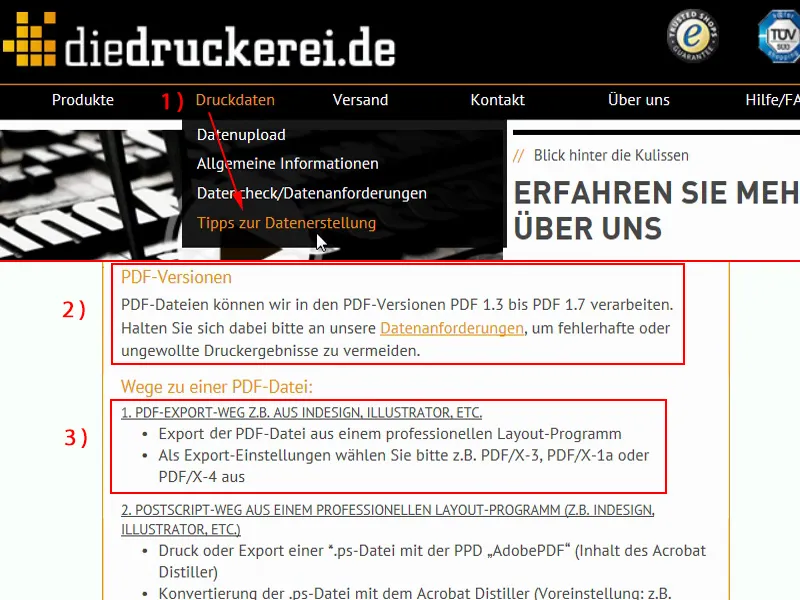
Aš pasirenku X-3 (1), tai yra standartinė. Acrobat nustatymuose (2) buvo nurodyta 1.3 iki 1.7, todėl aš pasirenku atstovaujantį standartą, būtent PDF 1.3. Puslapiai: Čia norime spausdinti viską, ką sukūrėme (3).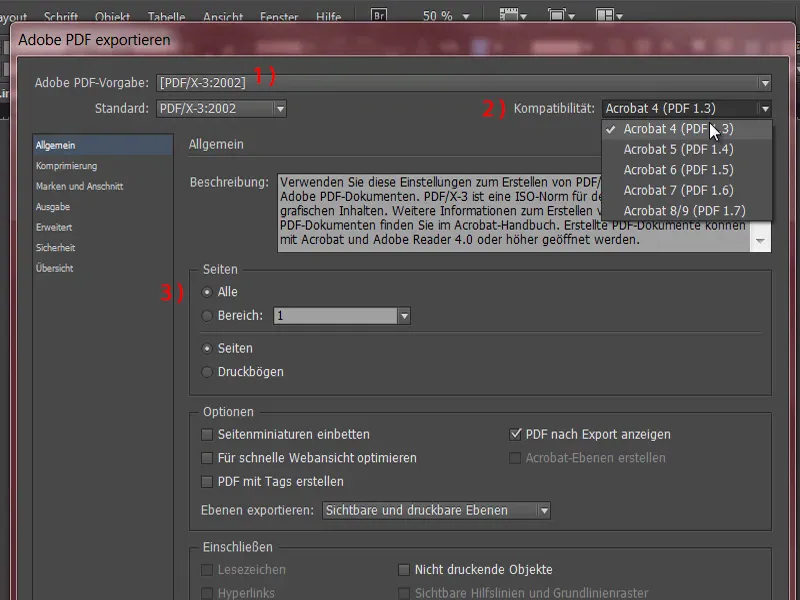
Tada eikime dar vieną skirtuką į Suspaudimas (1). Suspaudimas yra labai svarbus, kai nustatoma, kaip elgtis su įdėtais vaizdais. Čia yra numatyti numatytieji nustatymai pagal formatą. Bikubinis pertaikymas į 300 pikselių per colį, kitaip tariant, ppi, su paveikslėliais, turinčiais daugiau nei 450 ppi. Ką tai reiškia? Pasiimkite taip: turite dokumentą, kuriame yra įterpti vaizdai. Jie yra turimi dideliu skiriamuoju gebėjimu, tačiau iš tikrųjų dokumente jie nebuvo nustatyti taip dideli ir atitinkamai nebus atitinkamai išvesti. Šie numatytieji nustatymai dabar nustato tiek: Vaizdai iš tikrųjų yra sumažinami, ir jei efektyvus skiriamumas viršija 450 ppi, jie bus sumažinti iki 300 ppi. Ką tai reiškia? Vaizdas, apibrėžtas su 300 ppi Photoshop'e ir sumenkintas 50 procentų InDesign'e, iš tikrųjų sudaro efektyvų skiriamumą 600 ppi. Tai nereikalinga, todėl galime sau leisti šią parinktį: nuo 450 (2) ir daugiau sumažinamas iki 300 (3). Suspaudimas automatiškai į JPEG (4) - kai kurie žmonės su pakeltais pirštais įspėja: „JPEG yra ne itin geras, duomenų praradimas čia yra labai didelis.“ Aš tai šiek tiek kitaip matau, nes tiek dramatiškas tai šioje srityje nėra, taip pat priklauso nuo to, ar Vaizdo kokybė yra nustatyta į Maximum (5).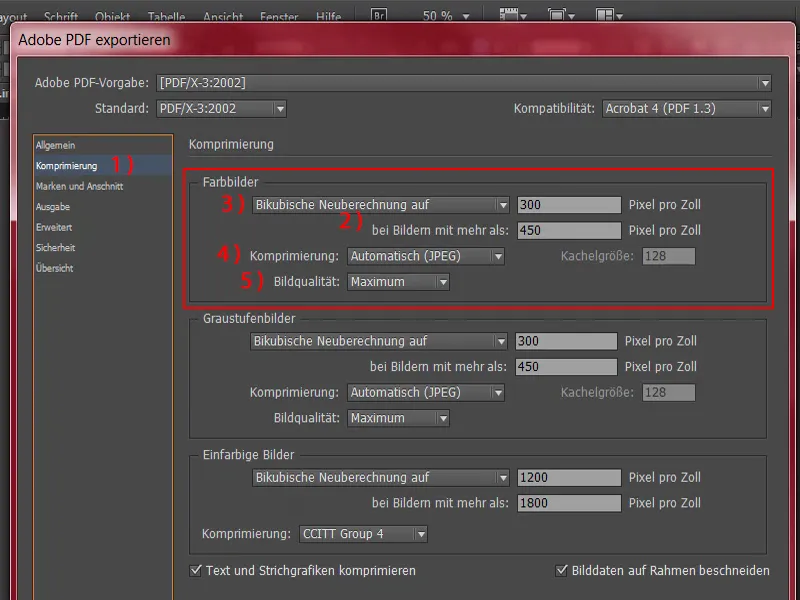
Toliau mes eisime į prekės ženklus ir karpą (1). Įprastai čia sukuriamas langelis: Naudoti dokumento karpo nustatymus (2). Šiame dokumente iš viso nėra karpų (3), jie buvo integruoti į pagrindinį darbo plotą, tai gerai. Bet prašome vis dėlto pažymėti šį langelį. Tai būtina, kai rankiniu būdu sukuriamas karpo kraštas. Ką tai tiksliai reiškia, sužinosite iš kito mokymo.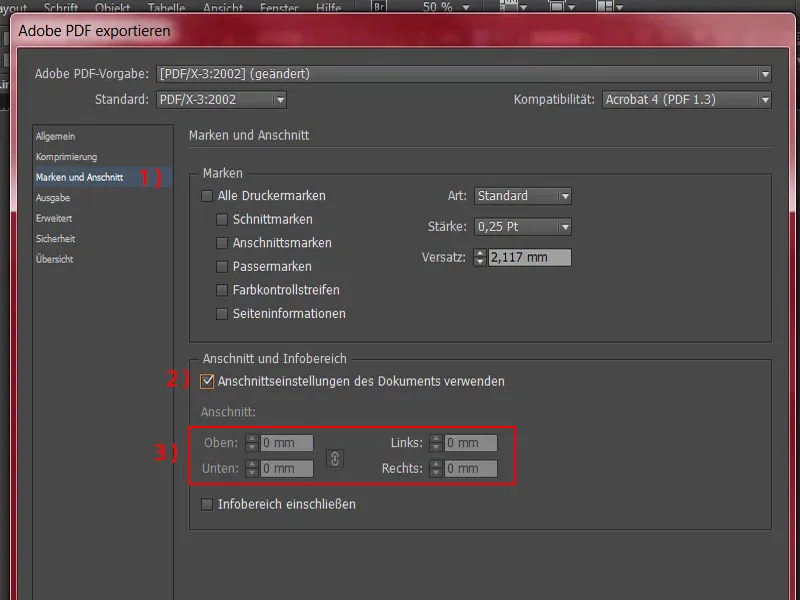
Toliau einame prie produkcijos (1). Šį dialogą apžvelgsime išsamiau, nes jį išsaugosime vieną kartą ir kiekvieną kartą vėl gausime, kad nereiktų kiekvieną kartą pradėti viso proceso iš naujo. Taigi, apskritai, kaip jau minėta anksčiau, dauguma mūsų kuriamų spaudinių spausdinami ant lakuoto popieriaus. Šiuo atveju turime išimtį, bet šią išimtį dabar palikime šalutinėje eilutėje. Prie to vėl sugrįšime vėliau. Nelikite to pamiršę. Dabar aš padarysiu kažką, kas ne visai atitinka voką, bet pamatysite, kodėl taip darau.
Darant spalvų konvertavimą (2), praktiškiausia yra pasirinkti Konvertuoti į tikslų profilį (išlaikant vertes) iš išskleidžiamojo meniu. Ir jei bus paklausta, į kurią darbo spalvų erdvę turėtume konvertuoti, prašome pasirinkti CMYK darbo spalvų erdvę ISO Coated v2 (3).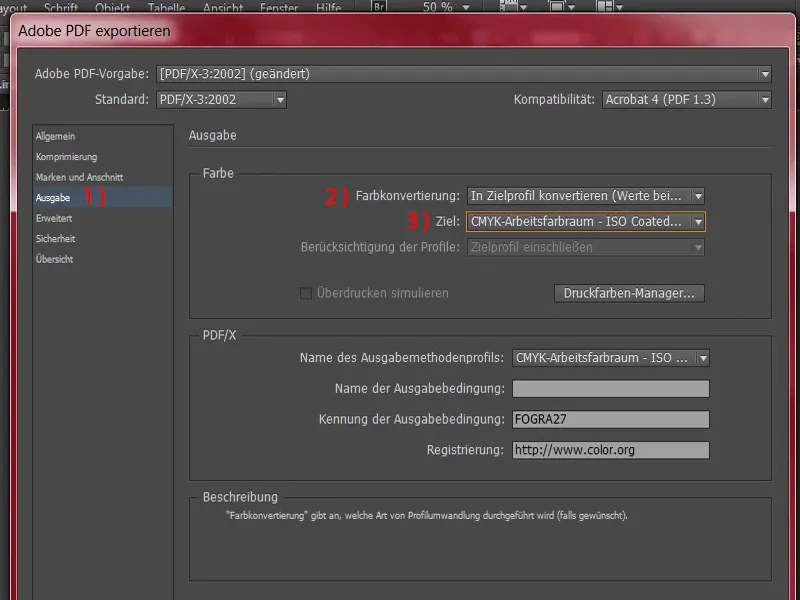
Dabar pasukime į Išplėstinę-langą (1). Čia pasirodo labai pažįstama informacija, tai yra apie šriftus. Tikrai jūs tai jau esate matę savo spaudos namuose: šriftai turi būti įterpti 100 procentų. Tai tiksliai apibrėžiame čia. Šriftai dalinai įkelti, kai naudojamų simbolių dalis mažesnė nei 100 %. Reikškia: „Visi šriftai su atitinkamais įterpimo bitais bus įterpti.“ (2)
Permatomumo sumažinimą galite palikti Aukštos raiškos (3) ir Spausdinimo lapų nukrypimus galime ignoruoti (4).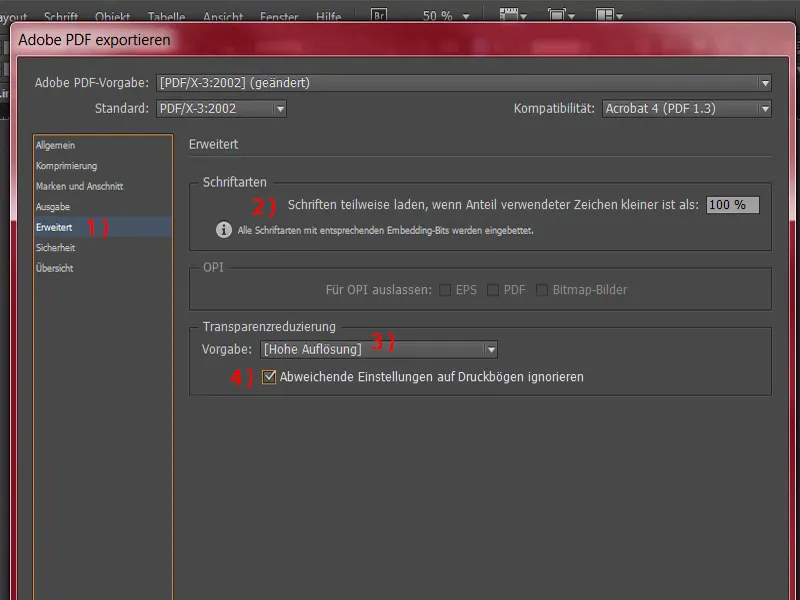
Toliau einame į Saugumą (1). Čia nėra ko ypatingo atkreipti dėmesį.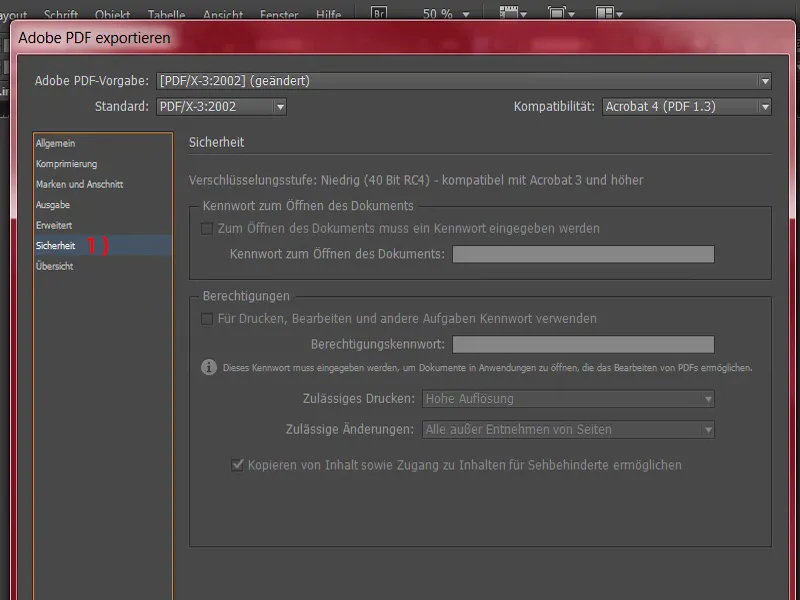
Apžvalga (1) dar kartą suvestų viską. Aš dabar išsaugosiu šį nustatymą (2), tai yra: „diedruckerei.de ISO lakštinis vokas“.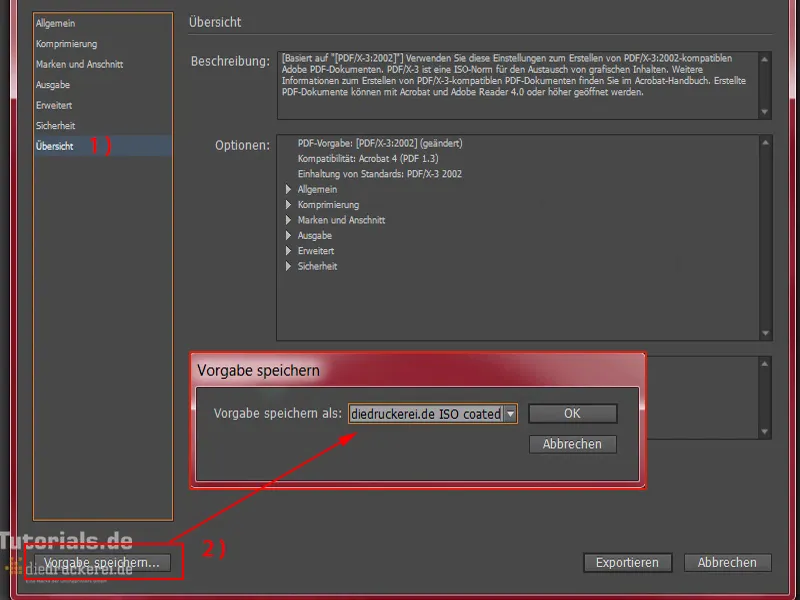
O dabar grįžtame prie to taško, apie kurį ką tik kalbėjau produkcijoje (1): Išsaugojau profilį, kadangi jį vėl ir vėl naudosime kituose treniruotėse. Tačiau šį kartą mums reikalingas kitas profilis. Todėl jį prisitaikysime.
Spausdinant nenaudosime tikslo CMYK darbinės spalvų erdvės - ISO lakštinis koduotas, bet mūsų spausdinio partneris nori jo ant neglazūruoto popieriaus. Iš išskleidžiamojo meniu pasirinkite PSO ne glazūruotas ISO12647 (2), ir taip pat privalote jį pasirinkti. Dabar šiame aukštyje nustatymas pasikeitė (3). Tai gerai. Jį taip pat išsaugau: „diedruckerei.de ISO ne glazūruotas“ (4).
Galime pereiti prie Eksportuoti (5) dabar.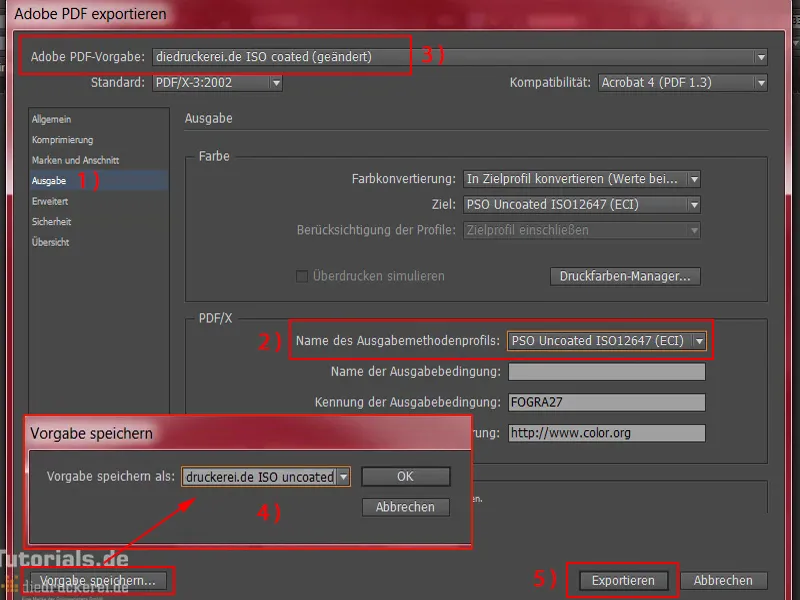
Štai mūsų PDF, kuris iš pradžių atrodo gana paprastai, bet galiausiai turės tokį puikų išvaizdos dizainą, kaip buvo numatyta. Ir jūs pastebėsite dar vieną dalyką: visi štampavimo žymekliai visiškai išnyko, nors juos rankiniu būdu nebuvo išjungta.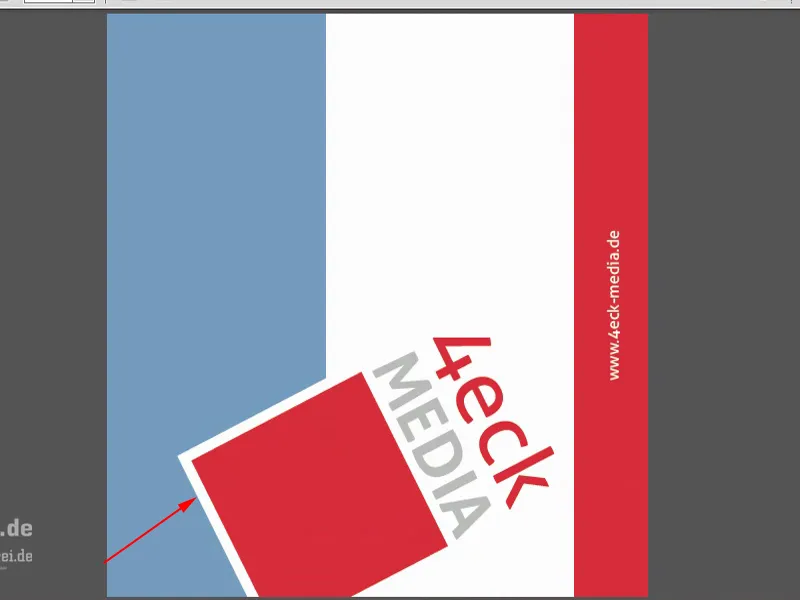
Tai atsitiko todėl, kad ženklų kontūras jau šablone, jei spustelėsite ant jo dvigubai, jis pažymėtas kaip ne spausdinamas. Taigi, dėl spausdinti sluoksnį trūksta langelio, todėl sluoksnis nebus įtrauktas.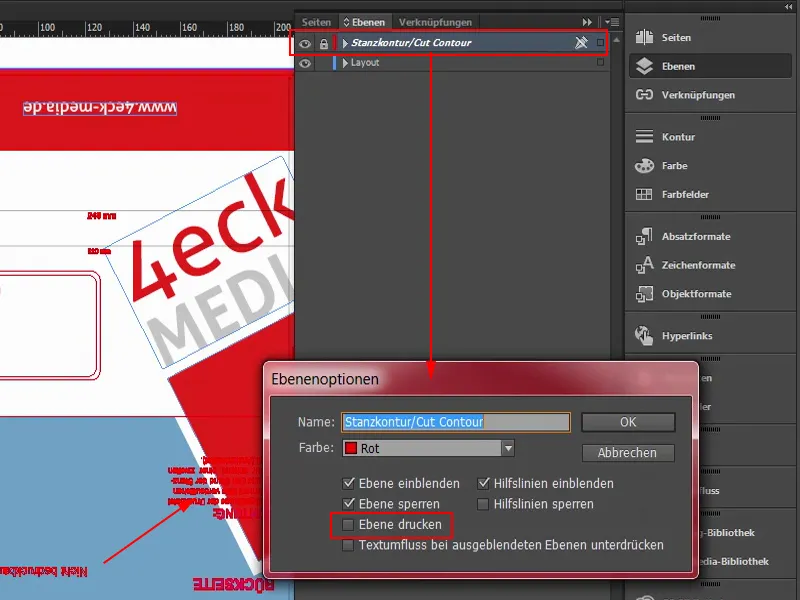
O dabar, kuomet turime paruoštą spausdinį šabloną, galime pradėti siųsti jį, taip pat užsisakyti produktą, nes po to, žinoma, patikrinsime, ar viskas veikė taip, kaip buvo numatyta. Kai prekė pasiekia mane, tuomet kartu ją išpakuosime ir patikrinsime, ar viskas atrodo tiek puikiai, koks buvo numatytas. Laukiu su nekantrumu – einame į spausdinimo įmonę.
Čia esame puslapyje. Jau prisijungiau su savo klientų duomenimis. Dar kartą žiūrime į Vokų (1) skyrių, pasirinkdami Pilnai padengtus vokus (2), DIN-ilgus (3). Kaip ir taip pat sukūrėme.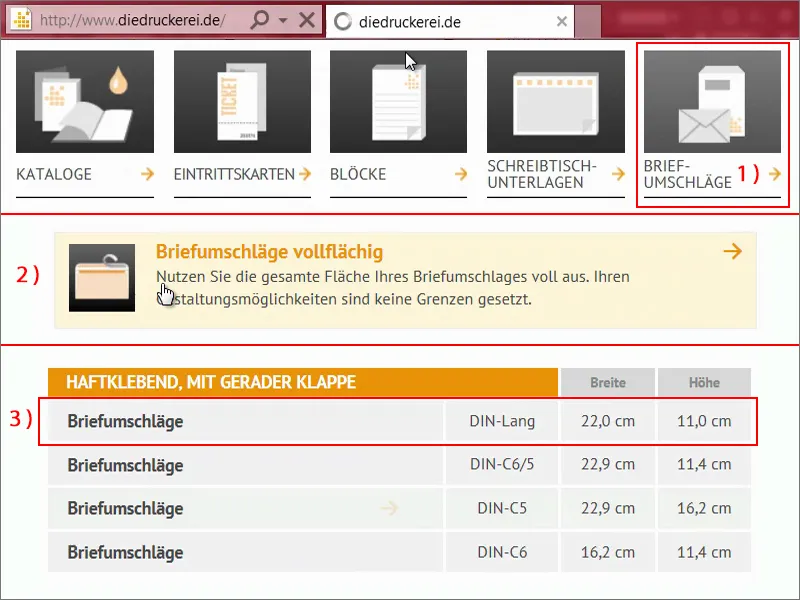
Dabar slenkame žemyn. Jums bus pateikti produktų konfigūracijų klausimai: Visų pirma, čia labai svarbi yra gramatūra. 80 g/m² (1), visiškai tinkama. Jūs taip pat galite rodyti informacinius langelius (2), kad pamatytumėte daugiau informacijos. Prašome, kad visas tai turėtume su Lango kairėje (3) ir pasirinkimu Tiražas 500 (4).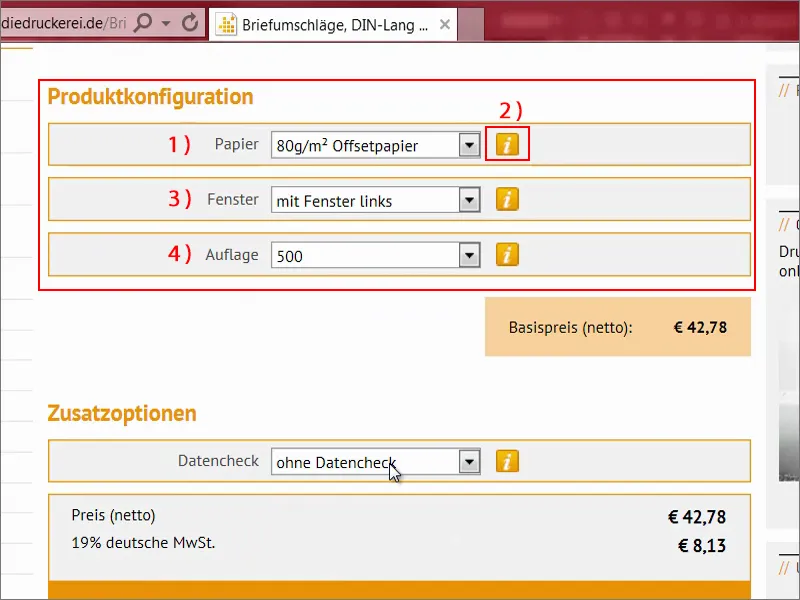
Dabar pereiname prie Duomenų patikrinimo (1). Ką tai reiškia? Paspauskime čia (2): Turime galimybę dar kartą galutinai patikrinti savo dokumentą. Ką tik tikrinama čia apačioje:
Pavyzdžiui, tikrinama raiška (3) ir karpių kraštai (4). Vien tiklinė plokštė, lankstai, kryptis, spalvos nustatymai ir spalvų erdvė nėra tikrinami. Laimei viską jau padarėme anksčiau. Formatas, nuokrypiai (5) taip pat bus patikrinti …
Tokį duomenų tikrinimą vertėtų įjungti, jei tikrai nesate tikri: Ar padariau teisingai? Ar padariau ne? Prieš spausdinant 500 vokų būtų patartina įjungti šį duomenų tikrinimą. Mūsų atveju to nereikia. Galime tiesiog toliau eiti.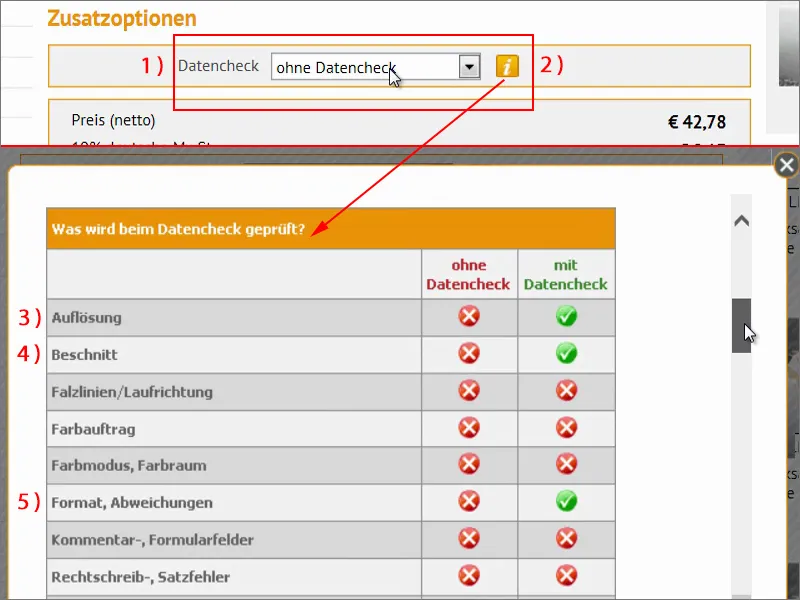
Beje galiu kalbėti apie labai praktišką valiutos skaičiuoklį (1). Jeigu pavyzdžiui sakote: „Gerai, 50 eurų, tačiau dabar esu iš Šveicarijos ir norėčiau sužinoti, kiek tai kainuoja Šveicarijos frankais“, tada spustelėkite čia (2). Ir tada jis parodytų mums, kiek tai būtų. Tai nereiškia, kad sąskaita bus išrašyta šveicarų frankais, bet man tai tiesiog yra labai praktiška informacija, manau. Eikime prie užsakymo (3).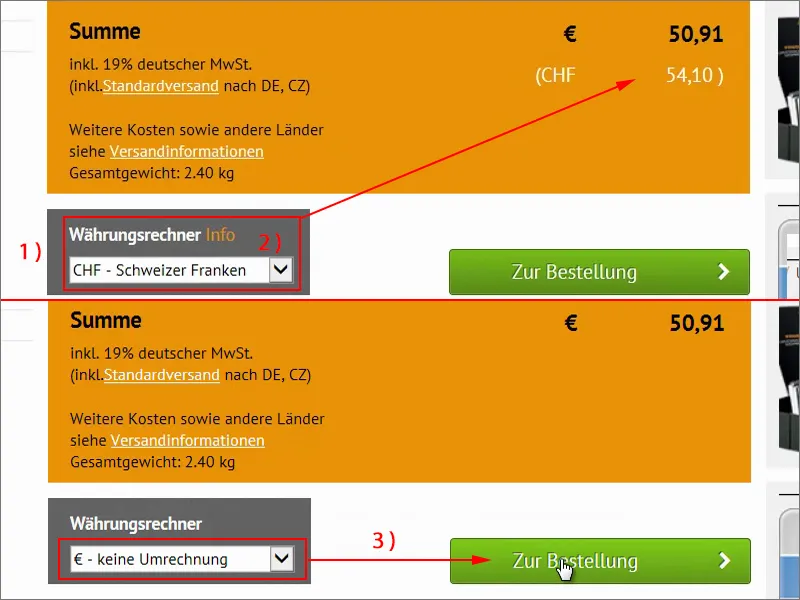
Pirmyn (5).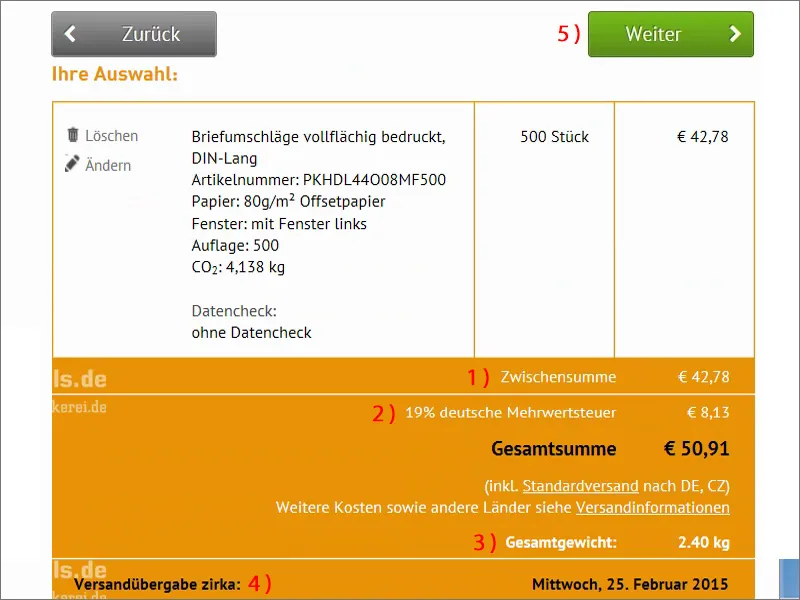

Patikimas Parduotuvės Pirkėjo Apsauga (1), bet man šiuo metu ši funkcija nereikalinga. Ir eikime į Pirmyn (2).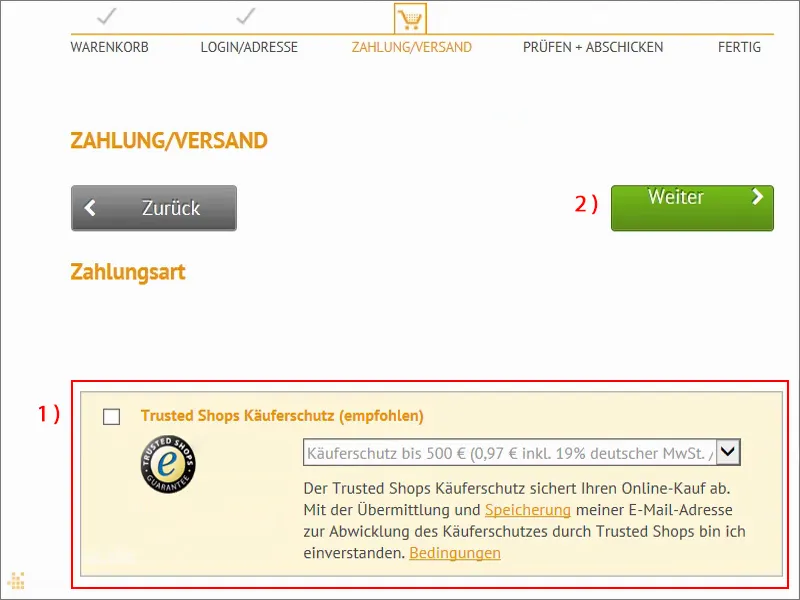
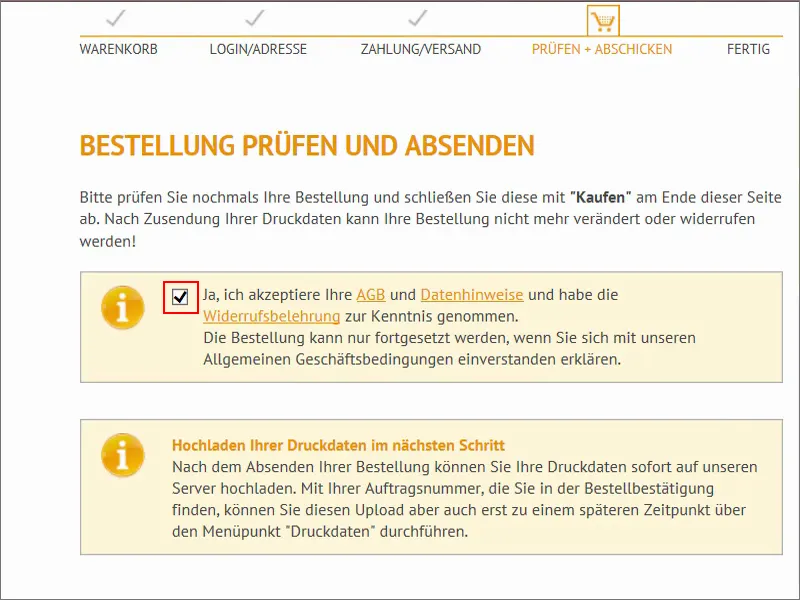
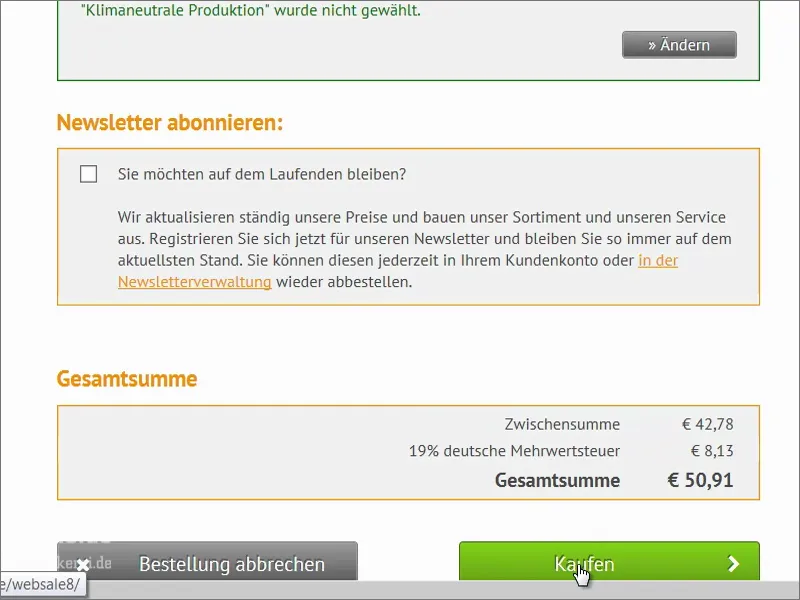
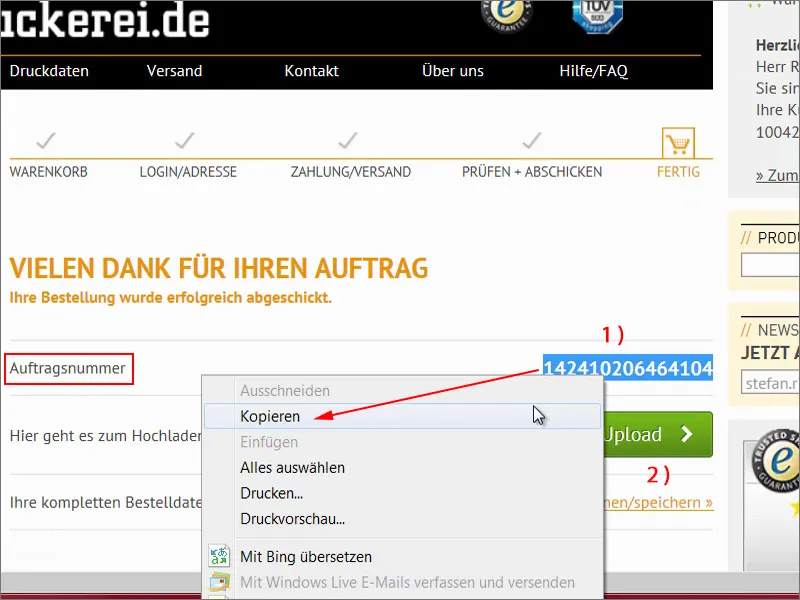





Po to mes vidaus erdvėje turime automatinį klijavimą, kas tikrai puiku. Ir tai tikrai svarbu paštui, net geriau nei standartiniai vokai, kurie paprastai yra naudojami visur.
Galiausiai dar vienas testas su laišku iš mokesčių inspekcijos, tai turėtų būti tinkama, kai kalbama apie standartą. Aš jį įkišu - matote - tikrai tinka puikiai. Mes viską padarėme teisingai. Esu patenkintas. Linksmybių jums. Jūsų Stefan

